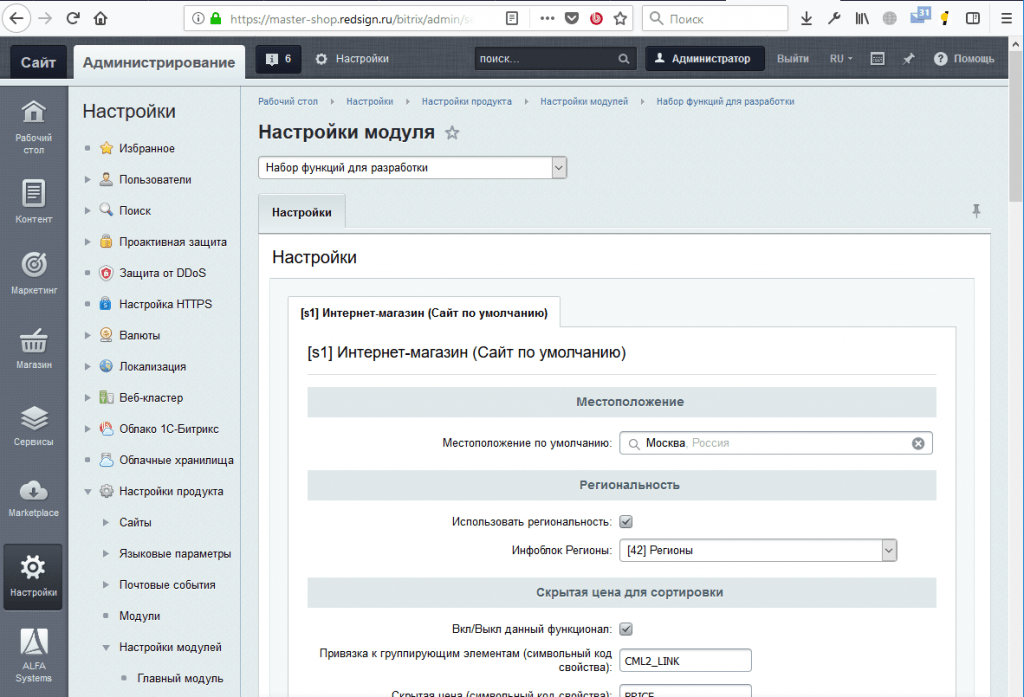Защита админки сайта
Разработка сайтов – довольно сложный и времязатратный проект. Потерять данные с интернет-ресурса или вовсе его лишиться из-за незаконных действий недобросовестных граждан крайне не желательно. Поэтому разработчики очень часто сталкиваются с проблемой защиты своего творения от хакерских нападок. Обеспечение надежности ресурса можно протестировать и улучшить теми же методами, которые используют злоумышленники.
Для входа в административную панель сайта, обеспечивающую настройку и пополнение контента сайта, существует форма авторизации. Если разработчик не побеспокоится о надежном сокрытии ее от лишних глаз, хакеру не составит труда ее обнаружить. А найдя, может попытаться подобрать личные данные администратора специальными автоматизированными сервисами, которые позволяют путем перебора логинов и паролей обнаружить нужный. Также можно получить эти данные использовав уязвимости в SQL. После этого злоумышленнику достаточно всего лишь ввести их в форму авторизации и сайт потерян для администратора. Отсюда следует вывод, что админку нужно прятать очень тщательно.
Для проверки своего ресурса можно воспользоваться утилитой Admin Finder. Нужно всего лишь ввести адрес сайта и она отобразит все возможные страницы каким-либо образом относящиеся к административной панели.
На каждом веб-ресурсе существует файл robots.txt, содержащий в себе сведения для поисковых систем, с правилами как нужно действовать при обращении к конкретной странице сайта. Индексировать или пропустить, например. Этот файл может также содержать необходимые для взлома данные. Структура сайта также имеет значение. Большинство системных файлов и страниц должны быть доступны только администратору и скрыты от глаз всех остальных. Для проведения анализа с целью узнать как выглядит структура сайта можно прибегнуть к помощи специально для этого созданных программ, например SiteScaner. Пользоваться ей легко — нужно всего лишь указать адрес и она покажет все открытые для доступа страницы.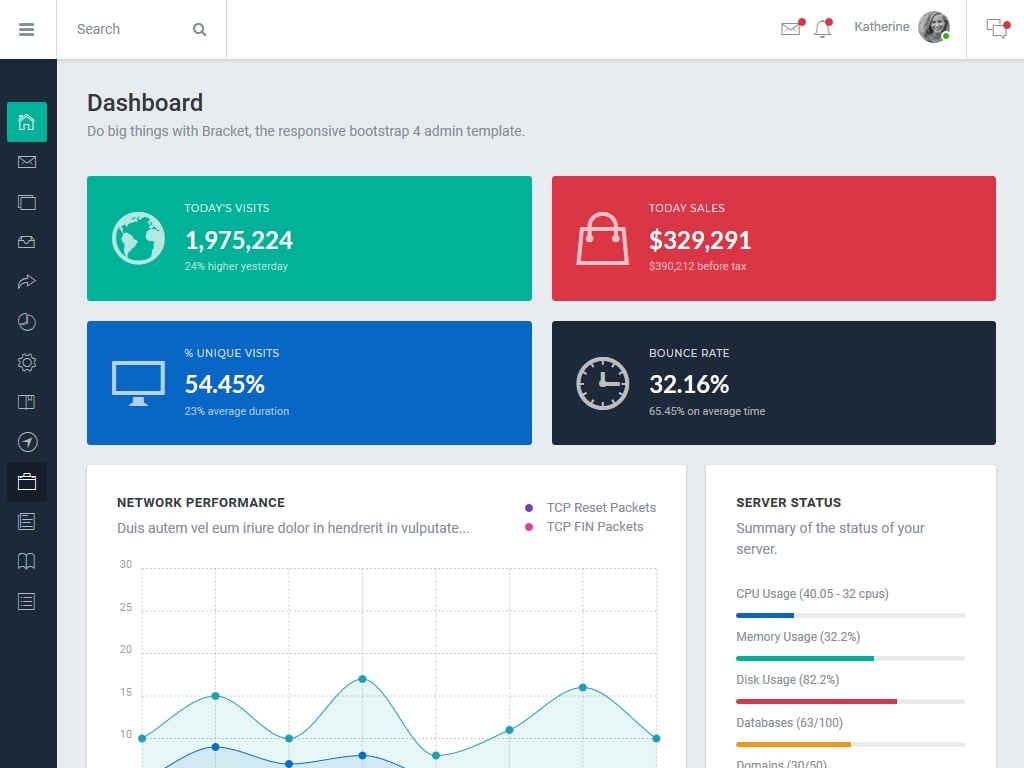
В нелегком деле поиска входа в административную панель сайта хакер может использовать стандартное размещение этой страницы. Они могут выглядеть так: /login, /admin и схожие по написанию варианты. Поэтому при настройке сайта лучше по возможности использовать вход через GET запрос. Знать, как войти будет только администратор или имеющий разрешенный доступ менеджер сайта. Многие системы управления контентом позволяют осуществить такой вход без труда.
Хорошим подспорьем в усовершенствовании безопасности сайта может оказаться программка XSpider. Программа комплексно проанализирует сайт и выдаст информацию о том, на какие опасные участки кода стоит обратить внимание. Эта программа с легальной лицензией, бесплатную демо-версию можно найти на сайте разработчиков.
Не стоит сбрасывать со счетов и права на доступ к папкам сайта. Если у хакера окажется достаточно прав, он сможет беспрепятственно добраться в любую часть сайта и навредить. К примеру, достаточно создать в такой папке пустую страничку с именем index.html, и при попытке войти в папку с этим файлом перейти на внутрь других каталогов будет невозможно.
Почему важна админка сайта — Советы по работе с Cisco
Создание собственного сайта требует от автора определенного набора знаний и умений, которые позволят получить в результате качественный и практичный продукт. Прежде чем приступать к работе, необходимо уделить внимание подготовительным работам.
Подготовительные работы к созданию сайта делятся на несколько видов. К первой группе относится изучение целевой аудитории, определение ее потребностей и вкусов. Ко второй стоит отнести непосредственно подготовку, то есть ознакомление с предлагаемыми движками и шаблонами, которые есть в сети. Ну и третья группа – она скорее созидательная. В ее рамках проводится исследованием современных тенденций в мире написания сайтов, что нового, какие новые подходы и решения предлагаются программистам и вебдизайнерам.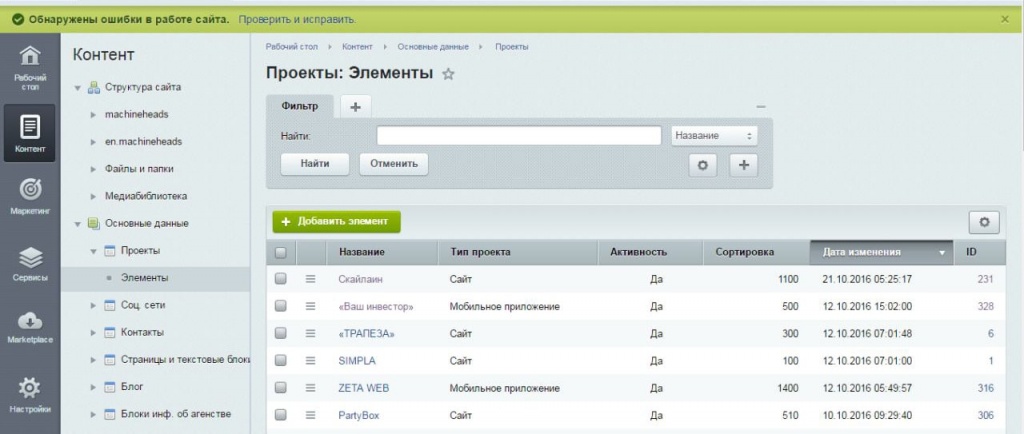 Лишь после всего этого можно приступать непосредственно к процессу написания сайта.
Лишь после всего этого можно приступать непосредственно к процессу написания сайта.
Помимо внешней оболочки, которая должна понравиться и привлечь пользователя вернуться еще раз, существует и внутреннее наполнение. Речь идет об административной панели управление сайтом. Многие почему-то совершенно выпускают это пункт из вида, уделяя все внимание лишь внешней оболочке и контентной составляющей. Однако это очень грубая ошибка. Ведь именно от административной панели и ее удобства зависит комфортная работа с сайтом в дальнейшем.
Популярные и совершенно новые Html шаблоны админки доступны по ссылке, приведенной выше. На этом ресурсе вы найдете обзор пяти самых популярных нынче административных панелей, а точнее их внешнего вида. Также представлены не только подробные описания их технических и пользовательских характеристик, а и приведены принтскрины их внешнего вида. То есть вы будете застрахованы от установки кота в мешке.
Также стоит отметить, что приведенные в обзоре Html шаблоны абсолютно полные и комплектные, то есть в каждом их них есть отдельные html файлы на каждую страницу. В комплект также входит таблица стилей и скриптов, а также некоторый набор иллюстраций и необычных шрифтов, которые помогут персонализировать именно свою административную панель и подогнать ее элементы под свои вкусы.
Административная панель в последствии очень важна для полноценного обслуживания сайта. Особенно это актуально, если в будущем вы планируете привлекать сторонних специалистов к работе по наполнению или поддержке своего сайта. В этом случае админка должна быть просто и логичной, чтобы человек смог быстро разобраться во всех необходимых нюансах. Ведь его обучение ляжет на ваши плечи, а значит чем быстрее он войдет в курс дела, тем быстрее сможет качественно выполнять свою работу.
Просмотров: 36
как войти, где взять пароль
«1С-Битрикс: Администрирование» представляет собой приложение, которое используется и администраторами, и менеджерами интернет-магазинов. С его помощью можно осуществлять управление заказами, плюс создавать все соответствующие отчеты, касающиеся работы магазина.
С его помощью можно осуществлять управление заказами, плюс создавать все соответствующие отчеты, касающиеся работы магазина.
Админка сайта на платформе «1С Битрикс»
Благодаря платформе «1С Битрикс» можно не только создавать собственные интернет-магазины, но и корпоративные сайты, а также:
- новостные или информационные порталы;
- рекламные лендинги;
- страницы различных сообществ и форумов.
Кроме этого, с помощью приложения пользователям предоставляется возможность использовать имеющийся набор инструментов для продвижения веб-проектов. Также «Битрикс» позволяет осуществлять полную автоматизации работы интернет-магазина, например:
- учет сделок с клиентами;
- составление отчетов;
- планирование задач;
- организация и автоматизация рабочих процессов;
- управление валютными операциями;
- веб-формы;
- запись и сохранение данных.
С учетом этого на основании проведения анализа с помощью обозначенной программы можно легко осуществлять процесс совершенствования маркетинговой стратегии непосредственно на всех этапах обращения клиента. Еще одной из основных функций приложения считается ее возможность планировать действия менеджера, так как в ней предусмотрена специальная система напоминаний, благодаря чему можно быть в курсе текущих дел, созданного веб-ресурса.
Панель управленияТакже админка «Битрикс» может включать в себя не только документацию, но и различные базы данных, фотографии, видеоролики. Кроме этого, можно легко осуществлять с помощью протокола передачи данных (ФТП) обмен файлами непосредственно между двумя компьютерами. А наличие хостинга позволяет производить размещение данных на сервере в автоматическом режиме.
Версии приложения
Представленное приложение имеет несколько версий, отличающиеся степенью загрузки:
- «Битрикс. Малый бизнес». Установив такую программу, можно производить контроль дилерской сети, а также выполнять редактирование имеющегося товара на сайте.
 Этот вид приложения может быть актуальным для небольших интернет-магазинов или проектов. Минусом обозначенной программы является отсутствие возможности производить установку сразу же несколько цен непосредственно на один и тот же товар.
Этот вид приложения может быть актуальным для небольших интернет-магазинов или проектов. Минусом обозначенной программы является отсутствие возможности производить установку сразу же несколько цен непосредственно на один и тот же товар. - Для более крупных интернет-проектов рекомендуется использовать бизнес-версию, в которой имеется более расширенный функционал. К примеру, в ней предусмотрены установка акций на товар, осуществление своевременной подписки, подсчет накопительных бонусов для каждого отдельного клиента. Также имеются и другие функции, входящие в программу, которые позволяют существенно упростить работу с имеющимся интернет-ресурсом.
Обратите внимание! Разработчиками создана программа Bitrix.Admin не только для персонального компьютера, но также имеется более легкая версия, которая может использоваться на мобильных гаджетах. К примеру, на планшетах или на телефонах с наличием операционной системы Андроид.
Ключевые функцииПомимо «1С-Битрикс» также имеется облачный сервис «Битрикс 24». Этот ресурс используется зачастую для малого бизнеса, к примеру, если в компании работает до пяти человек. Но также обозначенную программу можно применять, когда в штате насчитывается больше 100 сотрудников.
Как зайти в панель управления сайтом на CMS Bitrix
Когда пользователем был создан свой сайт или другой ресурс, то при повторном вхождении в него нужно ввести в адресной строке его адрес. Но зачастую вход в панель управления осуществляется в автоматическом режиме после осуществленной авторизации. При указании в адресной строке названия созданного сайта нужно прописывать /bitrix/admin/. Это позволит избежать возможных взломов или свободного доступа для других пользователей.
Также имеется еще один способ захода в панель управления созданного сайта, если предусматривается его использование другими сотрудниками.
Обратите внимание! Но в данном случае их права будут иметь ограничения, то есть доступ к определенным процессам управления (например, финансовой части) у них не будет.
Для этого нужно:
- в адресной строке указать доменное имя сайта;
- затем кликнуть на клавиатуре на косую черту;
- после прописать слово admin;
- нажать Enter.
Далее произойдет перенаправление по обозначенному адресу и откроется страница, где нужно будет ввести пароль и логин для доступа.
Окно для ввода пароля и логинаВ высветившемся окне потребуется ввести свои регистрационные данные, а после нажатия кнопки «Войти» будет перенаправление внутрь админки. Здесь уже можно производить необходимые редактирования и корректировки.
Важно! Когда при регистрации осуществлялась привязка к профилям в социальных сетях (ВКонтакте, Фейсбук), то можно выполнить вход в админ-панель «Битрикс» непосредственно через них.
Где взять логин и пароль Bitrix (админка)
Чтобы иметь возможность производить управление своим сайтом или другим веб-ресурсом на «Битрикс», нужно изначально произвести соответствующую авторизацию. В данном случае требуется открыть официальный сайт приложения и выполнить регистрационные действия. Обязательно нужно придумать пароль и логин, которые в последующем позволят совершать вход непосредственно в админку «Битрикс».
Одним из важных нюансов, который следует учесть, является то, что при осуществлении авторизации непременно требуется дописать к имеющемуся созданному домену /bitrix/admin. Затем нужно кликнуть на кнопку Enter. После нажатия обозначенной клавиши произойдет перенаправление на другое окно, где и осуществляется авторизация. Именно здесь потребуется указывать придуманный пароль и логин. Обязательно нужно произвести подтверждение выполненных действий, кликнув на Enter, расположенный на компьютерной клавиатуре, или же на зеленную кнопку, отображенную на экране.
Сама регистрация в приложении несложная процедура, главное, в последующем не забыть пароль или логин, ведь без них нельзя будет зайти в программу. Если такая ситуация произошла, то для восстановления потребуется наличие электронной почты, которая указывалась непосредственно при регистрации.
После отправления запроса на обозначенный электронный адрес будет направлено письмо, в котором будет ссылка на подтверждение смены пароля. Необходимо перейти по ней, а в открывшемся новом окне на место старых ввести новые данные и кликнуть на пункт «Изменить пароль».
Важно! Если потребуется произвести изменение ранее указанного адреса, при авторизации нужно выбрать пункт «Настройки», где следует выбрать раздел «Пользователи», а в нем опцию «Список пользователей». После на экране необходимо найти иконку в виде параллельных черточек и кликнуть на кнопку «Посмотреть». В отобразившемся окне можно произвести изменение электронной почты.
Входить в программу в качестве Administration могут и сотрудники, которым предоставляется возможность, но они не будут иметь доступ к основным процессам управления веб-ресурсом. Кроме этого, разработчиками предусматривается произведение синхронизации непосредственно между «1С-Битрикс» и «Битрик-24». На основе интеграции можно будет производить импортирование товаров из сайта в созданные каталоги «Битрикс» и соответственно взаимодействовать со счетами. Ну, а регистрация и ввод пароля с логином — элементарные шаги, выполнить которые под силу каждому.
Админка DLE. Админ панель DLE
От автора: приветствую вас, друзья. В этой небольшой обзорной статье мы рассмотрим, как устроена админка DLE, где находится вход в админку DLE и как попасть в админ панель. Как вы понимаете, статья в первую очередь ориентирована на тех, кто только-только начал свое знакомство с CMS DLE.
Итак, вы установили движок DLE на хостинг или локальный сервер. Как теперь попасть в админку DLE? Все просто, для этого достаточно обратиться к главной странице вашего сайта и дописать к адресу строку admin. php, после чего перейти по новому адресу. Например, адрес моего сайта — dle.loc, соответственно, админ панель DLE находится по следующему URL — dle.loc/admin.php
php, после чего перейти по новому адресу. Например, адрес моего сайта — dle.loc, соответственно, админ панель DLE находится по следующему URL — dle.loc/admin.php
При попытке войти в админку DLE, мы вполне логично увидим форму авторизации, где должны ввести логин и пароль администратора, придуманные нами на этапе установки DLE. Давайте авторизуемся. После успешной авторизации мы попадаем в святая святых нашего сайта — панель управления DLE.
Бесплатный курс «Основы создания тем WordPress»
Изучите курс и узнайте, как создавать мультиязычные темы с нестандартной структурой страниц
Скачать курсСтоит отметить, что админка DLE построена достаточно логично и интуитивно понятно. Если пытаться сравнивать с админками прочих CMS, то админка DLE будет чуть более сложна, чем админка WordPress, но более проста и понятна по сравнению с админкой Joomla. Внешний вид админ панели DLE также достоин похвалы, работать с админкой довольно приятно и удобно.
В правом верхнем углу мы можем увидеть данные по нашему профилю, где можно изменить E-mail, имя, пароль и прочие аналогичные данные. Также рядом есть доступ к двум наиболее часто используемым функциям при управлении сайтом — добавление новости и Редактирование новостей. Поскольку DLE — это новостной движок, то вполне логично, что функции управления новостей вынесены для удобного к ним обращения.
Давайте попробуем добавить первую новость, или статью, если угодно, на наш сайт. Для этого жмем кнопку Добавить новость и заполняем предлагаемую форму для добавления новости. По сути, нам достаточно указать название статьи, выбрать категорию для нее, а также заполнить краткое и полное описание добавляемой статьи.
Сохраним новость и посмотрим, появилась ли она на главной странице сайта. Статья появилась и это замечательно, поскольку так же легко и просто вы можете добавлять и другие ваши статьи и новости.
Давайте также изменим название сайта. Сделать это можно в разделе Настройки скрипта — Настройка системы.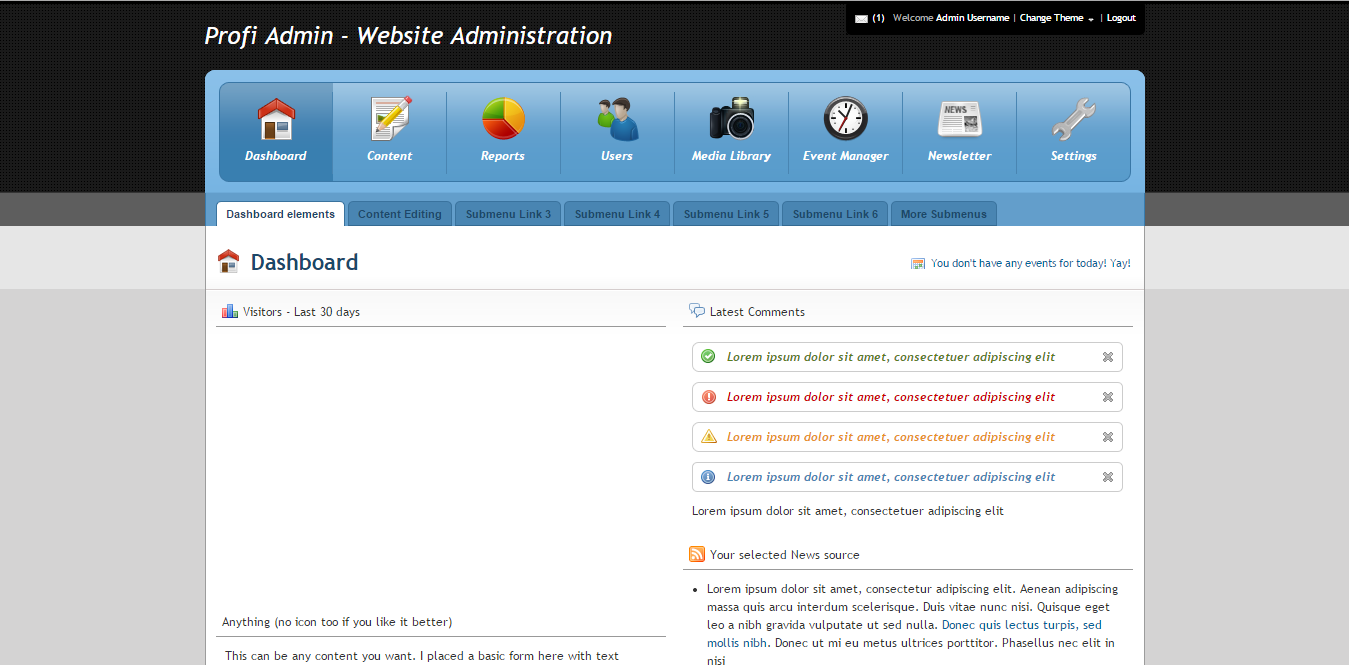 В поле Название сайта впишем желаемое название.
В поле Название сайта впишем желаемое название.
Теперь во вкладке браузера в качестве названия сайта мы увидим то, что нам нужно. Как видим, все действительно удобно, логично и понятно устроено в админке DLE. В следующих статьях мы познакомимся с другими возможностями DLE, ну а на этом текущую статью мы, пожалуй, будем завершать. Если вы хотите познакомиться с DLE поглубже и научиться создавать сайты на этом движке, тогда обязательно обратите внимание на наш курс Создание сайта на CMS DLE. Ну а я на этом с вами прощаюсь. Удачи!
Бесплатный курс «Основы создания тем WordPress»
Изучите курс и узнайте, как создавать мультиязычные темы с нестандартной структурой страниц
Скачать курсХотите научиться создавать сайты на CMS DLE?
Посмотрите видео по созданию сайта на CMS DLE с нуля!
СмотретьПоменять cms, замена админки, смена движка сайта, веб студия Easy IT
Если сайт является неотъемлемой частью вашего бизнеса, вы согласитесь с тем, что он должен быть современным и безопасным, полезным для пользователя и предоставлять ему актуальные возможности.
Зачем это нужно
Являетесь ли вы владельцем интернет-магазина или он-лайн сервиса, или ваша компания поддерживает корпоративный сайт, помогающий сотрудникам лучше взаимодействовать, рано или поздно возможности вашего сайта перестанут вас удовлетворять и вы задумаетесь о доработке и развитии — чтобы идти в ногу со временем и не отстать от конкурентов. Современные CMS имеют богатые функциональные возможности — поменяв админку сайта сводиться к минимуму его доработка и поддержка, т.к. объем трудозатрат и качество работы напрямую зависят от используемой админки сайта.
Типы CMS
Все админки сайтов можно условно разделить на три группы:
| типы CMS | минусы | плюсы |
|---|---|---|
| “Самописные” и малоизвестные |
|
|
| Бесплатные (Joomla, Drupal, WordPress и т.д.) |
|
|
| Платные (Bitrix,Shop-script, NetCat, HostCMS и т.д.) |
|
|
Как выбрать админку сайта для замены:
Как правило, основным критерием для выбора является набор нужных модулей, которые должны решить поставленные задачи. Например, многие интернет-магазины заинтересованы в синхронизации сайта с 1С. Также важны: удобный механизм подбора товаров, личный кабинет пользователя и т.п. Определившись с требованиями к функциональности, необходимо сопоставить их с возможностями CMS — в результате останется небольшой список движков. Перед окончательным выбором мы рекомендуем протестировать демо-версию выбранной админки, чтобы убедиться, что она удобна в использовании, имеет понятный интерфейс панели управления.
Техническое задание на смену CMS:
После выбора админки для сайта необходимо составить техническое задание (ТЗ), чтобы все данные и привычные опции текущего сайта без проблем перенеслись на новый движок.
По трудозатратам процесс замены сопоставим с созданием нового сайта, поэтому детальное техническое задание здесь просто необходимо. Для того, чтобы поменять CMS сайта обычно согласовывают следующие этапы:
- создание тестового сервера и установки новой CMS;
- настройка модулей, добавление/доработка нужных функциональностей;
- перенос контента: информационных страниц сайта, новостей, фотографий, файлов, товарного каталога, заказов и т.п.;
- перенос дизайна сайта, доработка верстки;
- учет особенностей, связанных с seo: проставление 301 редиректа со старых страниц на новые, проверка корректности значений тегов h2, title, keyword, decription; перенос кодов счетчиков;
- при достижении желаемого результата перенос сайта с тестового на “боевой” сервер.
После согласования ТЗ определяется окончательный объем трудозатрат, стоимость и сроки выполнения.
Порядок действий:
Таким образом, если вы решились поменять движок вашего сайта, последовательность действий будет такой:
- Подготовка технического задания на замену CMS;
- Заключение договора на замену админки сайта;
- Смена CMS по ТЗ и перенос контента;
- Техническое сопровождение сайта.
Наша веб-студия имеет достаточный опыт по смене админок, наши специалисты имеют опыт настройки и доработки самых разных CMS: коммерческих, бесплатных и “самописных”.
Стоимость
| Замена CMS | |
| перенос дизайна | от 20,000 |
| перенос контента сайта | от 5,000 |
| перенос контента интернет-магазина | от 15,000 |
| копирование модуля управления | от 10,000 |
| учет SEO-аспектов | от 10,000 |
Поменять CMS/движок сайта
Если сайт является неотъемлемой частью вашего бизнеса, вы согласитесь с тем, что он должен быть современным и безопасным, полезным для пользователя и предоставлять ему актуальные возможности.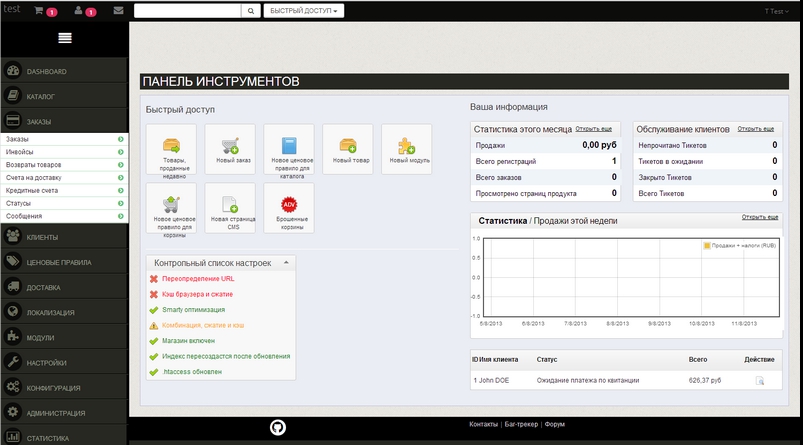
Разработка сайта-сервиса аренды техники
разработка сервиса, по аренде новинок техники и крутых гаджетов, с личным кабинетом и системой учета, на базе фреймворка Webasyst, с использование приложения Shop script 7, с темой дизайна Supreme
Интернет магазина аккумуляторов и ИБП
Дизайн сайта — На базе шаблонной темы дизайна были внесены элементы уникальности:
- Логотип
- Переработана верхняя и нижняя шапка
- Частично переработаны шрифты
Интернет-магазин одежды Melange
- Перенос дизайна с CMS Magento на Webasyst Shop-Script 7
- Установлены плагины
- Настроена система скидок
- Доработка личного кабинета
- Добавление разделов на сайт
Интернет-магазин элитной парфюмерии
- перенесен товарный католог с Magento на Shop-script 6
- разработан модуль загрузки прайс-листов поставщиков
- создан лист заказанных товаров с детальной информацией от поставщиков
- настройка темы дизайна
Поставщик ИБП Inelt
Для данного проекта был реализована замена CMS с Django на Shop-Script 6, в ходе которого:
- был перенесен весь контент: товары, статьи, новости, страницы
Нумизматический интернет магазин
- перенос дизайна сайта на Shop-script
- перенос контента: каталог товаров, покупатели, заказы, новости, страницы сайта
- настройка оформления заказа и методов оплаты
Аудиторские услуги
- перенесли весь дизайн сайта на движек Webasyst
- разработали дополнительные модули для CMS, которые были на старом сайте
Интернет магазин натуральной косметики
Задача: заменить движек интернет магазину с ModX на Shop-script 6:
- Полностью перенесен дизайн сайта, за исключением страницы оформления заказ – взяли штатное оформление
Каталог стройматериалов «Мосцемент»
У старого сайта не было полноценной CMS — фактически он представлял собой набор статических HTML-страниц.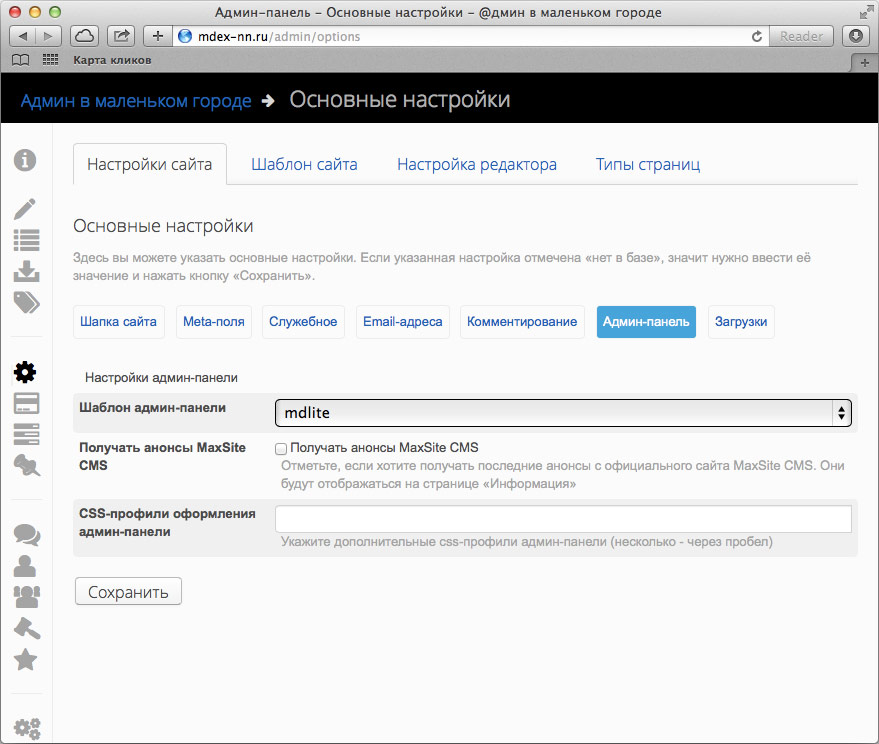 Основная задача была — сохранив дизайн и контент сайта, дополнить его современной CMS. В качестве движка выбрали Shop-Script 5.
Основная задача была — сохранив дизайн и контент сайта, дополнить его современной CMS. В качестве движка выбрали Shop-Script 5.
Интернет-магазин бытовой техники Telestyle.ru
- Установили готовую тему дизайна на CMS Magento.
- Настроили способы оплаты и доставки.
- Перенесли товарный каталог и статический контент со старого сайта на Webasyst Shop-Script.
Вашему сайту нужно заменить CMS?
1С-Битрикс: Администрирование
Мобильная «админка» интернет-магазина
Приложение по сути представляет собой мобильную «админку» — административный раздел управления магазином для владельца интернет-магазина на платформе «1С-Битрикс». Приложение создано для администраторов, менеджеров и персонала интернет-магазина.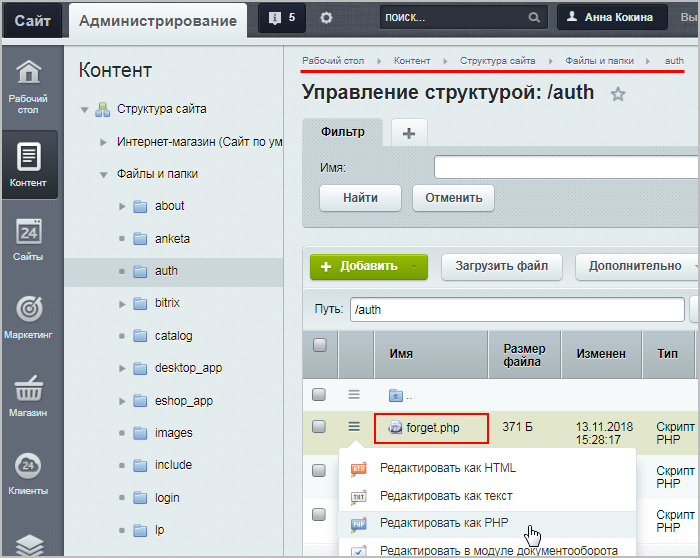 Приложение позволяет управлять заказами и получать основные отчеты о работе магазина с мобильных устройств.
Приложение позволяет управлять заказами и получать основные отчеты о работе магазина с мобильных устройств.Мобильная админка позволяет:
«Живая лента» заказов
Оцените ситуацию с заказамиС мобильного устройства вы можете просматривать заказы в виде «Живой ленты». Заказы автоматически подгружаются в ленту в реальном времени — по мере их поступления. Цвет каждой записи зависит от статуса, и вам легко оценить ситуацию с каждым заказом.
Все в вашем мобильном!
- движение товаров
- управление заказами
- информация о магазине
Детальный просмотр заказа
Что там с конкретным заказом?По каждому заказу вы можете просматривать всю доступную информацию, включая данные о покупателе и его историю в магазине. Для удобства и простоты отбора информация представлена группами. Информационные блоки заказа могут быть свернуты и развернуты — по мере необходимости их просмотра. Вы можете быстро выбрать нужную информационную группу (по доставке, оплате и разным свойствам) и быстро посмотреть, что происходит с заказом.
Статусы заказов
Управляйте статусами заказовВы можете быстро изменять статусы заказов. Например, устанавливать статус «оплаты» сразу же по ее получении.
Вы можете изменять статусы на свое усмотрение, независимо от ситуации с оплатой заказа и т.д.
К примеру, старший менеджер может разрешить доставку товара какому-то клиенту, даже если товар не оплачен.
Фильтры
Отберите нужные заказыВ поставке приложения — предустановленные, готовые фильтры, которые очень удобно применять для отбора нужной групы заказов. Например, вы можете отфильтровать заказы по статусу оплаты или отгрузки. Кроме этого, в вашем распоряжении настраиваемый пользовательский фильтр, который позволит еще точнее сделать выборку заказов.
Мобильные отчеты
Анализируйте работу магазинаВ мобильном приложении — 4 готовых отчета. Эти отчеты отчеты позволяют владельцу онлайн-бизнеса оперативно управлять магазином и быстро ориентироваться в состоянии остатков товара, ценам и прибыльности по каждому товару и клиенту.
Эти отчеты отчеты позволяют владельцу онлайн-бизнеса оперативно управлять магазином и быстро ориентироваться в состоянии остатков товара, ценам и прибыльности по каждому товару и клиенту.
Готовые отчеты:
- по остатку товара
- по прибыльности по конкретному товару
- по прибыльности по конкретному клиенту
- прайс-лист магазина
Как начать пользоваться?
Мобильное приложение «1С-Битрикс: Администрирование»
- можно скачать в магазинах приложений (App Store и Google Play Market)
- настроить на URL своего интернет-магазина
- обновить «1С-Битрикс: Управление сайтом» до версии 12.5
- и начать управлять своим магазином с мобильного устройства
Теперь администратор магазина может управлять заказами мобильно и откуда угодно. Например, полностью отгрузить заказ, работая на смартфоне из кафе. Как только клиент делает заказ — администратор видит его в интерфейсе своего мобильного приложения, подтверждает, разрешает доставку и выполняет другие необходимые действия по обработке заказа
Пример: пополнение склада
Вы приезжаете на какой-то удаленный склад, формируете на мобильном устройстве отчет по остаткам товара на складе, тут же мобильно делаете дозаказ отсутствующих товаров. И не нужно для этого ехать в офис или звонить коллегам.
Наверх
Работа с админ панелью в Bitrix
7574 Посещений
В этой статье, мы с вами поговорим о специфике работы с административной панелью CMS Bitrix, а точнее, из каких разделов она состоит и какими функциями обладает. Начнем с того, что панель управления платформой Bitrix имеет два основных режима:
Сайт — режим для работы над содержимым сайта.
Администрирование – административный раздел для полнофункционального управления всем интернет-проектом.
Сегодня, более подробно, мы разберем второй. Панель управления в CMS находится в верхней части окна браузера. И как и в любой другой платформ, панель управления доступна только авторизованным пользователям, которые имеют права для управления контентом.
Индикатор авторизованного пользователя, позволяет в один клик переходить от активного режима к выходу и завершению работы по управлению сайтом.
Стоит отметить, что в зависимости от прав авторизованного пользователя, ему будет видны только те функции, которые соответствуют данному уровню прав. Что это значит? – будет отображена только часть кнопок и разделов страницы, с открытыми компонентами. Ниже, на изображении, представлен максимальный набор для управления сайтом на Bitrix с публичной части сайта. Часто пользователи называют ее просто «публичкой».
Для перехода в административную часть сайта, выберите раздел Администрирование. В открывшемся окне, слева вы увидите рабочие пункты, каждый из которых предназначен для выполнения отдельных функций. И так, как указано на изображении внизу, здесь представлены такие пункты:
- Рабочий стол
- Контент
- Маркетинг
- Сервисы
- Market Place
- Настройки
Напомним, что содержимое каждого из пунктов зависит от темы. Например, если вы выберете Контент, то вид панели станет таким:
Меню в каждом из пунктов-блоков представлена в виде дерева. Когда после выбора одного, можно получить доступ к необходимым функциям, при этом рабочая область будет отображать нужный интерфейс для работы с данным блоком. Например: на изображении, выделенная рабочая область при выборе раздела «Товары и услуги»
Также, выделено отображение рабочей области раздела «Типы информационных блоков».
Что касается рабочей области, то это основная область где авторизованный пользователь выполняет большую часть операций с целью управления сайтом.
- добавление элементов в разделы;
- просмотри и коррекция единиц из контента сайта;
- настройка меню.
В общем, вся работа в рабочей области представлена в двух направлениях:
- отчеты (администратор работает с графиками, диаграмами, таблицами)
- редактирование (когда администратор добавляет или корректирует элементы контента сайта и задает настройки модулей на сайте).
В принципе, отображение в рабочей области имеет общие элементы, вся информация структурирована и отображена в иерархическом порядке. После ознакомления с функциями меню администратору будет легче управлять сайтом в дальнейшем.
Замечание— шаблон администратора адаптивного Bootstrap 4 от Creation-Studio
Обзор
Remark — это премиальный, отзывчивый, креативный, настраиваемый шаблон панели администратора на основе Bootstrap 4 (вы можете написать мне по электронной почте, чтобы получить версию bootstrap v3). Существует огромное количество мощных компонентов, созданных с помощью scss / less css, что упрощает изменение.
Существует огромное количество мощных компонентов, созданных с помощью scss / less css, что упрощает изменение.
Это последняя коллекция в наших высоконадежных библиотеках, ее компоненты охватывают лучшие практики в Интернете и на мобильных устройствах. Его можно легко интегрировать в ваши проекты, позволяя быстро создавать решения для ваших будущих проектов.
Список функций- Адаптивная верстка (настольные компьютеры, планшеты и мобильные устройства)
- Построен с использованием последней версии Bootstrap 4
- Плоский интерфейс в чистом стиле
- HTML5 и CSS3
- Bootstrap Like Data API
- Реализовано в модульных файлах Scss / Less (включая скомпилированный CSS)
- Расширенный класс коммунальных услуг
- Поддержка пользовательского интерфейса Angular
- Задачи Grunt и задачи Gulp
- Управление зависимостями Bower
- Код для разработчиков
- Оптимизация кода с помощью инструментов ( htmlhint , jshint , lesshint , csslint , bootlint )
Полный список
- 1000+ Компонент пользовательского интерфейса
- 100+ виджетов Файл
- Psd включает
- Складная навигация с бесконечными уровнями
- Горизонтальное мегаменю
- Множественная компоновка
- Панель быстрого чата
- Сенсорная сдвижная панель
- Селектор языка
- Руководство по стилю сайта
- Стиль загрузки (анимация.js) Поддержка плагинов полезных форм
- Форма Вайдате
- Мастер jQuery
- Программа форматирования jQuery
- Обрезка изображения
- Загрузка файла jQuery
- Выбрать2
- Выбор начальной загрузки
- Начальный токенфилд
- Входные теги начальной загрузки
- multiselect.
 js
js - головка
- Максимальная длина Boostrap
- iCheck
- переключатель
- часы
- jQuery timepicker
- бутстрап-датапикер
- datepair.js
- ручка jquery
- jquery сила
- карточка
- этикетка и красота
- редактируемый
- Dropify
- летняя заметка Редактор уценки
- редактор ace
Поддержка плагина- 10 Chart
- Chartist.js
- C3
- Графики
- Моррис
- Флот
- Спарклайн
- Рикша
- Peity
- Калибры
- Пирог Прогресс
- 9 Плагин таблиц
- Таблица начальной загрузки
- Пила столовая
- Таблицы данных
- editableTableWidget
- поплавок
- jsGrid
- FooTable
- JQuery Tabledit
- Устройство перетаскивания стола
- стр.
- Страницы ошибок (400, 401, 403, 404, 500 и 503) Регистр
- (v1, v2, v3)
- Вход (v1, v2, v3)
- Локскрин
- Техническое обслуживание
- Забыл пароль
- FAQ
- Электронная почта
- Карта Google
- Векторная карта
- Счет-фактура
- Профиль людей (v1, v2, v3)
- Результат поиска
- Список пользователей
- Редактор кода
- Галерея
- Карта сайта
- пр.
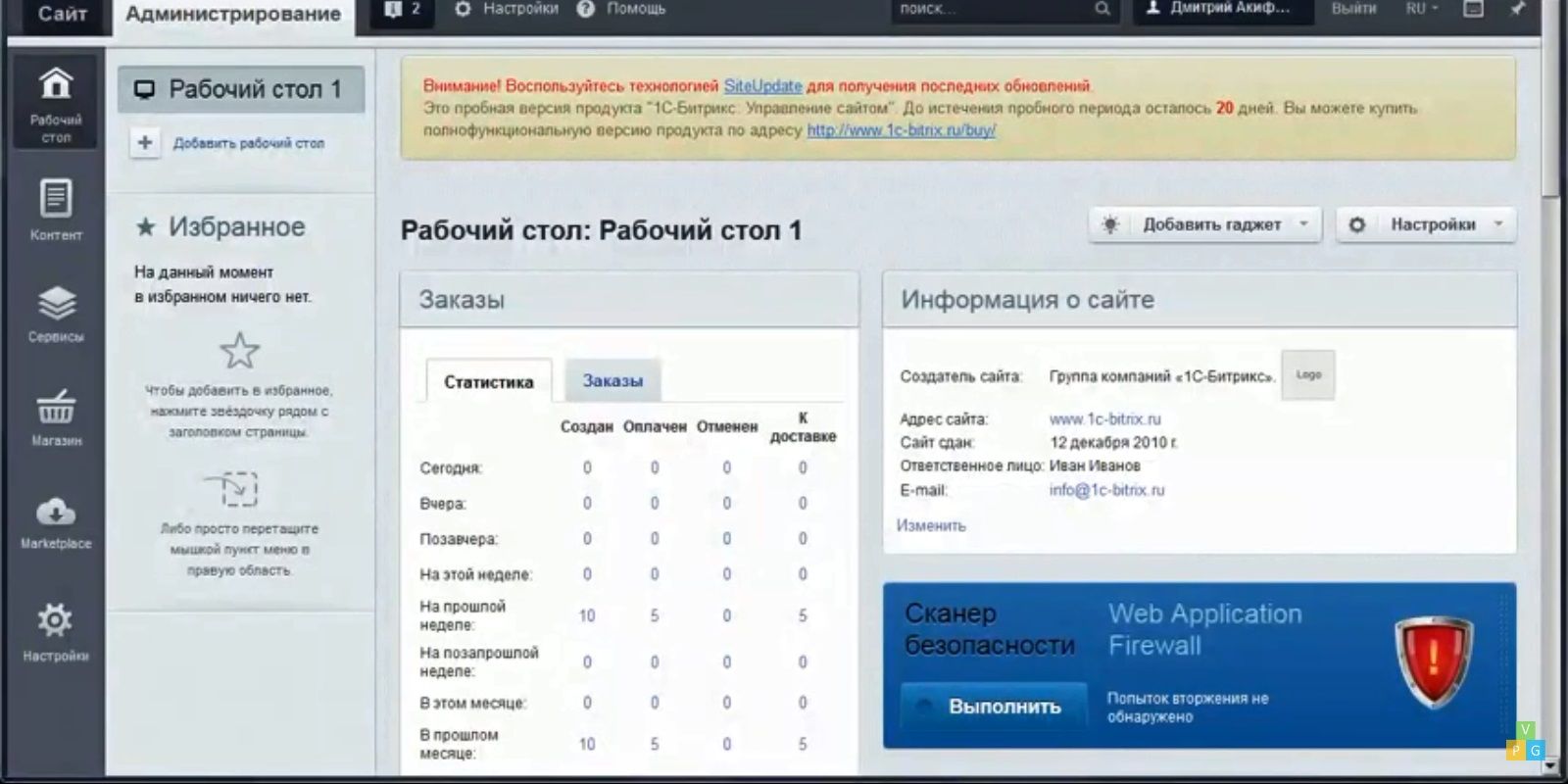
- Календарь приложение
- Контакты приложения
- Почтовый ящик приложение
- Приложение «Доска задач»
- Медиа-приложение
- Приложение «Документы»
- Форум приложение
- Приложение «Проекты»
- Приложение для ноутбука
- Сообщения
- Рабочее приложение
- Приложение «Местоположение»
- Приложение для путешествий
AngularJs и ReactJs Версия
Вы можете написать нам по электронной почте, чтобы получить образец интеграции angularjs или интеграции reactjs (версия с ранним доступом).Готовая версия выйдет в ближайшее время.
Внешние страницы
Вы можете написать нам по электронной почте, чтобы получить веб-страницы.
Мы вас слушаем
Мы открыты для любых предложений относительно шаблона администратора Remark. Если у вас есть идеи, пожелания или возможности, просто дайте нам знать. Мы его добавим. Спасибо.
Обновления
Версия 5.1.0 — 22 июля 2019### Обновлено - ace-builds до 1.4.5 - blueimp-canvas-to-blob до 3.15.0 - загрузка файла blueimp на 10.1.13.10 - таблица начальной загрузки до 1.15.3 - c3 до 0.7.2 - chart.js в 2.8.0 - график до 0.11.3 - зеркало кода до 5.48.2 - d3 до 5.9.7 - datatables.net-buttons-bs4 до 1.5.6 - datatables.net-scroller-bs4 до 2.0.0 - datatables.net-select-bs4 до 1.3.0 - flag-icon-css до 3.3.0 - floatthead до 2.1.3 - fullcalendar до 3.10.0 - highlight.js до 9.15.8 - html5sortable до 0.9.16 - ион-дальномер до 2.3.0 - jquery до 3.4.1 - jquery-contextmenu до 2.8.0 - jquery.mmenu до 7.3.3 - jstree до 3.3.8 - помечено 0.7.0 - момент до 2.24,0 - плыр по 3.5.6 - popper.js до версии 1.15.0 - рафаэль к 2.2.8 - полный экран до 4.2.0 - select2 в 4.0.8 - sortablejs до 1.9.0 - летняя примечание к 0.8.12 - столовая пила по 3.1.2 - привязка к 1.4.7 - таймпикер до 1.Версия 5.0.1 — 26 ноября 2018 г.11.15
### Зафиксированный - Проблема с загрузкой страницы ### Обновлено - ace-builds до 1.4.2 - загрузка файла blueimp в 9.28.0 - blueimp-load-image до 2.20.1 - зеркало кода до 5.42.0 - помечено 0.5.2 - летняя примечание к 0.8.11Версия 5.0,0 — 16 ноября 2018 г.
### Зафиксированный - Проблема с Alertify и notie.js - Проблемы с выравниванием группы кнопок - Проблема с встряхиванием выпадающего меню - Список проблем с выравниванием групп - Проблема с щелчком по строке меню на панели значков на мобильном устройстве - Проблемы с отметками в поле карты - Проблемы с группой ввода - Проблемы со стрелкой всплывающего окна - Сортируемая и решаемая проблема - Тостр не работает. ### Обновлено - загрузка до 4.1.3 - ace-builds до 1.4.1 - автоматический размер до 4.0.2 - загрузка файла blueimp в 9.28.0 - blueimp-load-image до 2.20.1 - bootstrap-datepicker до 1.8.0 - bootstrap-select до 1.13.3 - bootstrap-touchspin до 4.2.5 - точки останова-js до 1.0.6 - c3 до 0,6,8 - chart.js в 2.7.3 - зеркало кода до 5.41.0 - обрезка до 4.0.0 - d3 до 5.7.0 - таблицы с 1.10.18 - datatables.net до 1.10.19 - datatables.net-bs4 до 1.10.19 - datatables.net-buttons-bs4 до 1.5.4 - datatables.net-colreorder-bs4 до 1.5.1 - datatables.net-fixedcolumns-bs4 до 3.2.6 - datatables.net-fixedheader-bs4 до 3.1.5 - datatables.net-реагирует на 2.2.3 - datatables.net-responsive-bs4 до 2.2.3 - datatables.net-rowgroup-bs4 до 1.1.0 - datatables.net-rowreorder-bs4 до 1.2.5 - datatables.net-scroller-bs4 до 1.5.1 - datatables.net-select-bs4 до 1.2.7 - ивент-дроп до 1.3.0 - flag-icon-css до 3.2.1 - floatthead до 2.1.2 - gridstack до 0.4.0 - highlight.js до 9.13.1 - HolderJS до 2.9.6 - html5sortable до 0.9.8 - intro.js до 2.9.3 - изотопный макет до 3.0.6 - jquery-contextmenu до 2.7.1 - jquery_appear до 0.4.1 - jstree к 3.3.7 - Ладда до 2.0.1 - помечено 0.5.1 - кладка-макет по 4.2.2 - момент до 2.22,2 - сова.карусель до 2.3.4 - плыр по 3.4.7 - popper.js до версии 1.14.5 - рикша до 1.6.6 - полный экран до 3.3.3 - stickyfilljs до 2.1.0 - привязка к 1.4.5 - таймпикер до 1.11.14
Обновления
Версия 4.1.2 — 8 апреля 2018 г.### Зафиксированный - Проблема с активами в стиле материалаВерсия 4.1.1 — 3 апреля 2018 г.
### Зафиксированный - Проблема с плагином Raty - Проблемы с приложением в центральном макете - Проблема с плагином C3 ChartВерсия 4.1.0 — 28 марта 2018
### Зафиксированный - Проблема стиля Pure Button - Проблема с кнопкой все меньше и больше - Проблема с выпадающим меню - Выпуск табуляции и аккордеона - Проблема стиля навигационной панели - Проблема со стрелкой всплывающей подсказки / всплывающего окна - Проблема с z-индексом заголовка страницы - Проблема стиля границы таблицы - Выдача скинов значков - Проблема со стилями группы ввода - Проблема с исчезновением боковой панели чата Mmenu - Проблема с стилями bg сайта Topicon-menubar - Плагин Video plyr не работает. - Проблема с ошибкой в версии рейтинга - Полоса прокрутки покрыта проблемой - Проблема с иконками Summernote - Проблема с загрузкой файла JQuery - Проблема со стилями Touchspin - Проблема со стилями Ionrangeslider - проблема со стилями asSpinner - Проблема со стилями кнопок Ladda - проблема с футулируемыми стилями - проблема со стилями значков jstree - Проблема со стилями туров - Проблема со стилями страницы Profile-v3. - проблема с интервалом на странице электронной почты - Проблема со стилями страницы электронной почты - Проблема с приложением определения местоположения - проблема с кнопкой слайд-панели в приложениях ### Обновлено - загрузка до v4.0,0 - сборки ace до 1.3.1 - загрузка файла blueimp в 9.21.0 - c3 до 0.4.21 - зеркало кода до 5.35.0 - обрезка до 3.1.5 - d3 до 4.13.0 - flag-icon-css до 3.0.0 - floatthead до 2.1.1 - fullcalendar до 3.8.2 - html5sortable до 0.Версия 4.0.1 — 11 ноября 2017 г.7.0 - изотопный макет до 3.0.5 - jquery до 3.3.1 - jquery-asHoverScroll до 0.3.7 - jquery.mmenu до 7.0.2 - jstree к 3.3.5 - Ладда до 1.0.6 - помечено 0.3.16 - кладка-раскладка по 4.2.1 - момент по 2.20.1 - peity до 3.3.0 - рикша до 1.6.4 - select2 на 4.0.6-rc.1 - летняя примечание к 0.8.10 - столовая пила до 3.0.9 - привязка к 1.4.3 - до уценки до 3.1.1 - тостер до 2.1.4 - изображения загружены в 4.1.4 - datatables.net-buttons-bs4 до 1.5.1 - datatables.net-fixedcolumns-bs4 до 3.2.4 - datatables.net-реагирует на 2.2.1 - datatables.net-responseive-bs4 до 2.2.1 - datatables.net-scroller-bs4 до 1.4.4 - datatables.net-select-bs4 до 1.2.5 - blueimp-load-image до 2.18.0
### Улучшен - Новый логотип ### Зафиксированный - Проблема с анимацией Mmenu - Проблема с приложением для путешествий - Проблема с контуром кнопки - Не установлен шрифт Roboto.Версия 4.0,0 — 9 ноября 2017 г.
### Улучшен - Новая система построения глотка - Пример конфигурации Webpack - Новые цветные скины - Автоматическое обновление 3-го поставщика с помощью задачи поставщика gulp ### Обновлено - загрузка до v4-beta-2 - сборки ace до 1.2.9 - автоматический размер до 4.0.0 - загрузка файла blueimp в 9.19.1 - bootstrap-select до 1.12.4 - точки останова-js до 1.0.5 - c3 до 0.4.18 - chart.js в 2.7.1 - зеркало кода до 5.31.0 - обрезка до 3.1.3 - d3 до 3.5.17 - fullcalendar до 3.6.2 - html5sortable до 0.6.3 - intro.js до 2.8.0-альфа.1 - jquery до 3.2.1 - jquery-asBreadcrumbs до 0.2.3 - jquery-asColor до 0.3.6 - jquery-asColorPicker до 0.4.4 - jquery-asGradient до 0.3.3 - jquery-asHoverScroll до 0.3.6 - jquery-asPaginator до 0.3.3 - jquery-asPieProgress до 0.4.7 - jquery-asProgress до 0.2.4 - jquery-asRange до 0.3.4 - jquery-asScrollable до 0.4.10 - jquery-asScrollbar до 0.5.7 - jquery-asSpinner до 0.4.3 - jquery-slidePanel до 0.3.5 - jquery-сила до 0,2,5 - jquery-wizard до 0.4.4 - jquery.Версия 3.3.0 — 9 июля 2017 г.mmenu до 6.1.8 - ладда к 1.0,5 - момент к 2.19.1 - плырь до 2.0.16 - рикша до 1.6.3 - полный экран до 3.3.2 - select2 на 4.0.6-rc.0 - слик-карусель до 1.8.1 - летняя примечание к 0.8.8 - столовая пила до 3.0.5 - таймпикер до 1.11.12 - FooTable до 3.1.6 - gauge.js до 1.3.5 - nestable2 до 1.6.0 - перетаскивание таблицы до 1.0.2 - jquery-contextmenu 2.6.3 - datatables.net до 1.10.16
### Зафиксированный - Проблема с маржой для сортируемого списка - Сортировка маржи группы списков - Мастер форм с проблемой шагов жемчуга - Проблема с границей кавычек на обложке мастера блога - Проблема с полем меню в центральном макете - Проблема с полем значка почтового ящика - Измерять.проблема с отображением диаграмм js - Проблема с уменьшением веса шрифта при наведении курсора - Подуровень пункта меню сайта не выравнивает проблему - Проблема с маржей элемента списка на странице редактора ccode - Проблема с перевернутым макетом меню - Неисправность макета проекта - Панели портлетов перетаскиваются не работают. - Проблема с панелью инструментов JQuery Tabledit btn - Проблема с цветом текста виджета недавней активности - Проблема с макетом Flex в IE 11 ### Обновлено - сборки ace до 1.2.8 - автоматический размер до 3.0.21 - bootbox до 1.7.1 - bootstrap-select до 1.12.3 - c3 до 0.4.14 - chart.js в 2.6.0 - кодовое зеркало к 5.27,4 - обрезка до 3.0.0-RC.3 - html5sortable до 0.6.1 - ион-дальномер до 2.2.0 - летняя примечание к 0.8.4 - столовая пила до 3.0.2 - до уценки до 3.1.0 - mapbox.js до 3.1.1 - изображения загружены в 4.1.3Версия 3.2.1 — 19 мая 2017 г.
### Зафиксированный - меню верхней панели не может закрыть проблему - кнопки с данными не работают - проблема с надстройкой ввода - проблема с надстройкой кнопки - проблема с боковой панелью статьи документа - проблема с поиском на панели навигации - проблема с выпадающим меню мегаменю - проблема с прокруткой боковой панели чата - кнопка первичного оформления границы ### Обновлено - чартист до 0.Версия 3.2.0 — 3 апреля 2017 г.11.0 - зеркало кода до 5.25.2 - обрезка до 3.0.0-rc.1 - d3 до 4.9.1 - fullcalendar до 3.4.0 - gridstack до 0.3.0 - html5sortable до 0.6.0 - изотоп до 3.0.4 - mmenu до 6.1.0 - jstree к 3.3.4 - кладка по 4.2.0 - Уведомление о 4.3.1 - плырь до 2.0.13 - полный экран до 3.2.0 - gauge.js до 1.3.4 - mapbox.js до версии 3.1.0 - медиа-соответствие 2.0.3 - изображения загружены в 4.1.2 - таблицы с 1.10.15
### Зафиксированный - Авторизация, регистрация на странице menubar js error issue - Проблема с элементом навигации группы списка статей документа - Проблема с цветом скинов - Выпуск галереи обложек - Проблема с размером шрифта заголовка мультимедиа. - Проблема с маржей плагина maxlength формы - Проблема с родительским щелчком в подменю в режиме складывания меню - Проблема с веб-значками Safari. - Демонстрация тура не работает. ### Обновлено - загрузка файла blueimp на 9.18.0 - fullcalendar до 3.3.1 - maplace-js до 0.2.10 - Summernote до 0.8.3 - Иконки брендов до 0.3.4 - Веб-иконки до 0.2.4Версия 3.1.2 — 27 марта 2017 г.
### Зафиксированный - Выпуск скинов - Проблема с мастером форм - Выпуск галереи обложек - Проблема с размером шрифта заголовка мультимедиа. - Проблема с плавающей точкой группы списка - Проблема с выбором стиля при загрузке - Проблема со стрелкой всплывающей подсказки на странице виджета. - Проблема с закругленными углами в социальном мастере - Проблема с заполнением текста статуса максимальной длины - Проблема с изменяемым стилем панели поиска. - Проблема с выбором макета адаптивной таблицы - Кнопка действия с почтовым ящиком не выделяет проблему ### Обновлено - кодовое зеркало к 5.25,0 - Обрезка до 3.0.0-RC - D3 до 4.7.3 - Fullcalendar до 3.3.0 - intro.js до 2.5.0 - ион-дальномер до 2.1.7 - JQuery SlidePanel до версии 0.3.4 - maplace-js до 0.2.9 - момент к 2.18.1 - highlight.js до 9.10.0 - изотоп до 3.0.3 - уведомление до 4.3.0 - полный экран до 3.Версия 3.1.1 — 17 марта 2017 г.1.0 - Плыр до 2.0.12 - до уценки до 3.0.4
### Зафиксированный - Проблема с цветом активного элемента меню в макете верхней панели - nav-tab-vertical сплошная левая проблема - nav-tabs-vertical border-bottom-color проблема - Удалите ненужный html и исправьте проблему со стилями для удобного плагина. - Значок не перекрывает значок - Проблема с поиском на панели навигации - группа ввода не работает ### Улучшен - Заменить плагин контекстного меню новым активным - w / h / m / p вспомогательный класс css (утилиты) - использовать исходный scss-код начальной загрузки вместо модифицированного ### Обновлено - Шрифт потрясающих иконок до 4.7.0 - Веб-иконки до 0.2.3 - 7-тактные иконки до 1.2.0 - Иконки Ionicons до 3.0.0 - Иконки материального дизайна до версии 2.2.0 - Открытые пиктограммы в 1.1.1 - Темизируйте иконки до 1.0.1 - Иконки погоды до 1.3.2Версия 3.1.0 — 7 марта 2017 г.
### Зафиксированный - Проблема с цветом кнопки ссылки. - Ошибка выравнивания поля значков - Интервал стрелки 1 пиксель для всплывающего окна - Пример действий с панелью, ошибка переключения - Проблема с отсутствием рейтинговых файлов - Проблема с лентой в браузере Edge и IE 11. - Загрузка файла на входе 1 пиксель проблема с пространством - Проблема с фоном кнопки JQuery tabledit - Bootstrap выберите проблему тени в стиле материала - Проблема с динамическим URL-адресом таблицы начальной загрузки - Проблема с датируемым расширением - Проблема с расположением всплывающей подсказки Chartist - Ошибка js панели задач - Строка меню.ошибка консоли js в макете панели значков - Проблема с цветом фона меню верхней панели в макете верхней панели. - Проблема с темным цветом кожи в меню верхней панели в макете верхней панели. - Предупреждение консоли Nav tabs - Проблема со страницей Dashboard v2 - Верхняя проблема Floatthead в макете Topbar и Topicon ### Улучшен - Интересные примеры - Восстановить структуру / базу media.html на flexbox - Переполнение текста на ленте - Помощник утилит (размер-ш / в, интервал, гибкость) - Переименуйте тег в значок, чтобы избежать конфликтов со стилем wordpress - Настроить стрелку всплывающей подсказки - Отрегулируйте основание карты на flexbox - Настроить базу группы списков на flexbox - Настройте группу ввода и базу btn-group на flexbox - Страница обзора мультимедийного приложения - Страница профиля v2 ### Обновлено - Загрузочный переход на 4.0,0-альфа 6 (20170307) - сборки ace до 1.2.6 - загрузка файла blueimp до 9.17.0 - таблица начальной загрузки до 1.11.2 - chart.js в 2.5.0 - зеркало кода до 5.24.2 - обрезка до 3.0.0-бета - d3 до 4.7.0 - floatthead до 2.0.3 - fullcalendar до 3.2.0 - html5sortable до 0.4.4 - jquery-match-height до 0.7.2 - уведомление до 4.1.0 - пила столовая по 3.0.0Версия 3.0.6 — 8 января 2017 г.
### Добавлен - плагин для перетаскивания таблиц ### Зафиксированный - проблема переопределения веса шрифта - проблема с js страницей действий панели - проблема с полосой прокрутки входа v2 - проблема с вкладками в приложении для путешествий - исправить проблему с предупреждением консоли приложения ### Улучшен - убрать логотип при загрузке ### Обновлено - автоматический размер до 3.0,20 - загрузка файла blueimp в 9.14.2 - зеркало кода до 5.22.0 - d3 по 4.4.1 - таблицы с 1.10.13 - fullcalendar до 3.1.0 - highlight.js до 9.9.0 - html5sortable до 0.4.3 - intro.js до 2.4.0 - ион-дальномер до 2.1.6 - jquery-asScrollable до 0.4.7 - jsgrid в 1.5.3 - уведомление до 3.9.5 - таймпикер до 1.11.9Версия 3.0.5 — 4 декабря 2016 г.
### Зафиксированный - проблема с меню сетки макета mmenu - проблема с диапазоном одной страницы значка - Проблема стиля столовой пилы - проблема с фоновым изображением страницы входа и регистрации - проблема с мобильной позицией боковой панели чата - переименовать класс метки в тег ### Обновлено - автоматический размер до 3.0,19 - загрузка файла blueimp до 9.14.0 - bootstrap-select до 1.12.1 - зеркало кода до 5.21.0 - d3 до 4.4.0 - datepair.js до 0.4.15 - jquery-asRange до 0.3.3 - момент к 2.17.1 - плырь до 2.0.11 - привязка к 1.4.0 - таймпикер до 1.11.8Версия 3.0.3 — 17 ноября 2016 г.
### Зафиксированный - Проблема с js-приложением для путешествий - проблема с базовой таблицей js - Проблема с отзывчивостью приложения в приложении - Проблема с макетом боковой панели sm - Проблема с панелью меню Iconbar ### Обновлено - автоматический размер до 3.0.18 - загрузка файла blueimp на 9.14.0 - chart.js в 2.4.0 - чартист по 0.10.1 - зеркало кода до 5.20.2 - d3 до 4.3.0 - flag-icon-css до 2.8.0 - floatthead до 1.4.5 - jquery-asPieProgress до 0.4.6 - селективный jquery до 0.3.5 - jquery.mmenu до 5.7.8 - jstree к 3.3.3 - момент до 2.16.0 - сов.карусель до 2.2.0 - Плыр до 2.0.10 - рафаэль к 2.2.7 - таймпикер до 1.11.6 - webui-popover до 1.2.17Версия 3.0.2 — 20 октября 2016 г.
### Зафиксированный - проблема с классом тела базовой компоновки ### Улучшен - скины scssВерсия 3.0.1 — 16 октября 2016
### Зафиксированный - проблема с прокруткой строки меню в макете верхней панели - проблема с прокручиваемой строкой меню в теме на макете - ошибка опечатки в методе js destroy - проблема с таблицей контактов в приложении - ошибка консоли приложения панели задач - проблема с js-приложением календаря - проблема с всплывающим меню на панели значков - вопрос кладки - выпуск материала плавучего поля - выпуск таблицы выбора материала ### Обновлено - загрузка файла blueimp на 9.12.6 - точки останова-js до 1.0.4 - jquery-asBreadcrumbs до 0.2.2 - jquery-asColorPicker до 0.4.3 - jquery-asGradient до 0.3,2 - jquery-asHoverScroll до 0.3.1 - jquery-asPaginator до 0.3.2 - jquery-asPieProgress до 0.4.5 - jquery-asProgress до 0.2.3 - jquery-asRange до 0.3.2 - jquery-asScrollable до 0.4.4 - jquery-asScrollbar до 0.5.4 - jquery-asSpinner до 0.4.2 - селективный jquery до 0.3.3 - jquery-slidePanel до 0.3.3 - jquery-сила до 0.2.4 - jquery-wizard до 0.4.3 - peity к 3.2.1 - столовая пила до 3.0.0-beta.3Версия 3.0.0 — 10 октября 2016 г.
### Обновлено - загрузка до 4.0,0-альф-4 - сборки ace до 1.2.5 - alerttify.js до 1.0.12 - анимация до 4.0.2 - автоматический размер до 3.0.17 - загрузка файла blueimp на 9.12.5 - bootbox до 4.4.0 - bootstrap-datepicker до 1.6.4 - bootstrap-markdown до 2.10.0 - bootstrap-select до 1.11.2 - bootstrap-sweetalert до 1.0.1 - таблица начальной загрузки до 1.11.0 - bootstrap-tags ввод в 0.7.1 - bootstrap-tokenfield до 0.12.0 - bootstrap-touchspin до 3.1.1 - точки останова-js до 1.0.3 - c3 до 0.4.11 - chart.js в 2.3.0 - график до 0.9.8 - Clockpicker до 0.0.7 - кодовое зеркало к 5.19.0 - обрезка до 2.3.4 - d3 до 3.5.17 - таблицы с 1.10.12 - datatables-fixedheader до 3.1.0 - datatables-tabletools до 2.2.2 - datepair.js до 0.4.14 - перетаскивается до 2.1.1 - понизить до 0.2.1 - flag-icon-css до версии 2.4.0 - floatthead до 1.4.4 - fullcalendar до 3.0.1 - gmaps до 0.4.24 - gridstack до 0.2.6 - highlight.js до 9.7.0 - HolderJS до 2.9.4 - html5sortable до 0.4.2 - intro.js до 2.3.0 - ион-дальномер до 2.1.4 - изотопный макет до 3.0.1 - jquery до 2.2.4 - jquery-asBreadcrumbs до 0.2.1 - jquery-asColor на 0.3,4 - jquery-asColorPicker до 0.4.1 - jquery-asGradient до 0.3.1 - jquery-asHoverScroll до 0.3.0 - jquery-asPaginator до 0.3.1 - jquery-asPieProgress до 0.4.4 - jquery-asProgress до 0.2.2 - jquery-asRange до 0.3.0 - jquery-asScrollable до 0.4.3 - jquery-asScrollbar до 0.5.3 - jquery-asSpinner до 0.4.0 - jquery-knob до 1.2.11 - jquery-match-height до 0.7.0 - jquery-mousewheel до 3.1.13 - jquery-placeholder для 2.3.1 - селективный jquery до 0.3.2 - jquery-slidePanel до 0.3.2 - jquery-Strength до 0.2.3 - jquery-tabledit до 1.0,0 - jquery-ui до 1.12.1 - jquery-wizard до 0.4.2 - jquery.mmenu до 5.7.4 - jsgrid в 1.5.2 - jstree к 3.3.2 - jvectormap до 2.0.4 - Ladda до 1.0.0 - layout-grid до 2.2.0 - magnific-popup до 1.1.0 - maplace-js до 0.2.7 - помечено 0.3.6 - кладка-макет по 4.1.1 - момент к 2.15.1 - morris.js до 0.5.0 - уведомление о 3.9.4 - сов.карусель до 2.1.4 - плырь до 2.0.7 - рафаэль к 2.2.6 - raty-js до 2.7.1 - рикша до 1.6.0-rc.0 - Полный экран до 3.0.2 - select2 в 4.0.3 - слик-карусель до 1.6.0 - липкий наполнитель до 1.1.1 - летняя примечание к 0.8.2 - переключение на 0.0.2 - столовая пила до 3.0.0-beta.2 - привязка к 1.3.7 - textarea-autosize до 0.4.2 - таймпикер до 1.11.5 - до уценки до 3.0.1 - typeahead.js до 0.11.1 - webui-popover до 1.2.16 - x-редактируется до 1.5.1 - Флот до 0.8.3 - FooTable до 3.1.2 - bernii / gauge.js до 1.2.1 - jquery-labelauty до 1.1.1 - jquery_appear до 0.3.6 - mapbox.js до версии 2.4.0 - медиа-соответствие 2.0.2 - панель инструментов до 1.1.0 - форма валидации до 0.8.1 - jquery.sparkline до 2.1.2 - jquery-hoverintent до 1.8.1Версия 2.2.0 — 15 апреля 2016 г.
### Добавлен - Генератор - задание "глоток" и "хрюкать" ### Улучшен - Приложение "Календарь" - Приложение электронной почты - Медиа-приложение ### Зафиксированный - Отдельный элемент макета панели значков не активируется на мобильном устройстве - используйте ошибку тоста вместо опасности тоста - проблема с модальной шириной боковой панели на мобильном устройстве - скин нави - отключить проблему зависания в центральном макете - проблема с прокруткой ответа в чате - и другие вопросы ### Обновлено - туз до 1.2.3 - оповещать до 1.0.10 - blueimp-canvas-to-blob до 3.3.0 - загрузка файла blueimp в 9.12.3 - blueimp-load-image до 2.6.1 - blueimp-tmpl до 3.4.0 - bootstrap-contextmenu в 0.3.4 - bootstrap-datepicker до 1.6.0 - bootstrap-markdown до 2.10.0 - таблица начальной загрузки до 1.10.1 - bootstrap-touchspin до 3.1.1 - карта к 1.2.2 - chart-js в 2.0.0 - обрезка до 2.3.0 - d3 до 3.5.16 - fullcalendar до 2.6.1 - gmaps до 0.4.24 - стек до 0,2,5 - html5sortable до 0.3.1 - jquery-кажется до 0.3.6 - jt-timepicker до 1.8.11 - Ladda-bootstrap до 0.1.0 - magnific-popup до 1.1.0 - высота совпадения с 0.7.0 - модернизр до 3.3.1 - плырь по 1.5.21 - рикша до 1.6.0-rc.0 - select2 в 4.0.2 - до уценки до 3.0.0 - webui-popover до 1.2.7Версия 2.1.0 — 18 декабря 2015 г.
### Добавлен - Макет Topicon - Классический стиль для центрального макета - Стиль материала Mmenu, Topbar, Iconbar и базовые макеты - Панель управления электронной коммерцией - Панель аналитики - Командная панель - Рабочее приложение - Приложение для определения местоположения - Страница карты сайта ### Измененный - Переписать контакты и приложение Taskboard со структурой js mvc ### Зафиксированный - Сенсорный экран макета панели значков не работает. - сенсорный экран базовой компоновки не работает - диапазон ползунка не работает в мобильной версии - исправленная проблема в стороне от страницы - проблема со стрелкой раскрывающегося списка datepicker - checkbox-custom и raido-custom в вопросе горизонтальной компоновки формы - и другие ### Обновлено - загрузка до 3.3,6 - alerttify-js до 1.0.8 - анимация до 4.0.1 - blueimp-canvas-to-blob до 2.2.4 - загрузка файла blueimp на 9.11.2 - blueimp-tmpl до 2.5.7 - bootstrap-hover-dropdown до 2.2.1 - карта к 1.2.0 - обрезка до 2.2.1 - таблицы с 1.10.10 - datepair-js до 0.4.14 - fullcalendar до 2.5.0 - jt-timepicker до 1.8.8 - медиа-соответствие 0.1.0 - оклазылоад до 1.0.9 - плырь до 1.3.7 - полный экран до 3.0.0 - select2 в 4.0.1 - слик-карусель до 1.5.9 - до уценки до 1.3.0 - webui-popover до 1.2.3 - ashoverscroll до 0.2.3 - диапазон до 0,2,6Версия 2.0.0 — 3 ноября 2015 г.
### Добавлен - Материальный стиль - Макет Mmenu - Макет верхней панели - Макет панели значков - Приложение для сообщений - Приложение для ноутбука - Страница в сторону фиксированного примера - Плагин Autosize ### Обновлено - туз до 1.2.2 - alerttify-js до 1.0.5 - загрузка файла blueimp в 9.10.7 - bootstrap-contextmenu в 0.3.3 - bootstrap-datepicker до 1.5.0 - таблица начальной загрузки до 1.9.1 - bootstrap-treeview до 1.2.0 - карта к 1.1.0 - chart-js в 1.0.2 - datatables-fixedheader до 3.0,0 - datepair-js до 0.4.12 - филамент-пила по 2.0.1 - fullcalendar до 2.4.0 - highlight.js до 8.9.1 - jquery до 2.1.4 - jt-timepicker до 1.8.4 - jvectormap до 2.0.4 - помечено 0.3.4 - кладка по 3.3.2 - модернизр до 3.2.0 - множественный выбор до 0.9.12 - гнездо до 1.2.3 - сова-карусель до 2.0.0-beta.3 - слик-карусель до 1.5.8 - переключение на 0.8.1 - тостер к 2.1.2 - webui-popover до 1.1.7 - бренд-иконки до 0.3.3 - веб-иконки до 0.2.3 - aspieprogress до 0,3,4 - можно прокручивать до 0.3.1Версия 1.1.2 — 17 октября 2015 г.
### Зафиксированный - Проблема с отсутствием файла инициализации адаптивной таблицы - Проблема с Gulp dist htmlВерсия 1.1.1 — 15 октября 2015 г.
### Зафиксированный - Alertify.js не работает. - Слайд-панель панели задач не работает.Версия 1.1.0 — 13 октября 2015 г.
### Добавлен - Поддержка шаблонов руля - Поддержка Gulp - Приложение "Доска задач" - плагин jsGrid - Макетная сетка - Плагин Dropify - Menubar fold alt skin - Пакет иконок Octicons ### Улучшен - Улучшена структура элементов меню (удалить ненужный значок html) -.site-menubar-keep вместо data-auto-menubar = "false" ### Зафиксированный - Щелчок по строке меню не работает с проблемой сенсорного устройства - Проблема с полноэкранной прокруткой Fanel - проблема с текстом группы ввода при загрузке файла - исправлен цвет выделения полей материала в скине ### Обновлено - Alertify.js до 1.0.3 - угловой до 1,4,7 - angular-animate до 1.4.7 - угловая-продезинфицировать до 1.4.7 - angular-ui-bootstrap до 0.14.1 - угловая-ui-сетка до 3.0.7 - анимация до 4.0.0 - bootstrap-datepicker до 1.4.1 - bootstrap-maxlength до 1.7.0 - bootstrap-table до 1.9.0 - всплывающая подсказка-график-плагин до 0.0.12 - обрезка до 1.0.0 - таблицы с 1.10.10 - datepair-js до 0.4.11 - филамент-пила по 2.0.1 - gmap до 0.4.21 - highlight.js до 8.8.0 - jt-timepicker до 1.8.2 - модернизр до 3.1.0 - оклазылоад до 1.0.6 - плырь до 1.3.6 - слайд-панель до 0.2.2Версия 1.0.7 — 1 сентября 2015 г.
### Улучшен - Сделайте светлый цвет при наведении курсора на меню, используя основной цвет в скинах. - Сделать цвет фокуса формы, используя основной цвет в скинах - Плагин Site Action Button для лучшего использования плавающих кнопок - Добавить варс-таможню.файл less для записи пользовательских переменных less ### Зафиксированный - Меню сайта нажмите кнопку «Остановить прогагацию». - Проблема с заполнением значков Btn - Проблема с вводом плавающих меток в firefox и ie. - проблема с ответом на вход v3 ### Обновлено - angular-ui-grid до версии v3.0.5 - анимация до v3.6.0 - обрезка до v0.11.1 - gmaps до v0.4.19 - plyr до v1.3.5Версия 1.0.6 — 12 августа 2015 г.
### Добавлен - Страница входа v3 - Страница регистрации v3 ### Улучшен - Сделать сеточное меню прокручиваемым - Сделайте кнопку поиска на панели навигации более интерактивной в разрешении xs. - Сделайте дашборд более интерактивным ### Измененный - Перемещение встроенных стилей и скриптов в отдельный файл - Перенести скрипт секитона gridmenu с сайта.js в отдельный файл ### Обновлено - Угловая сетка пользовательского интерфейса до версии v3.0.3 - обрезка до v0.11.0 - jvectormap до v2.0.4 - plyr до v1.3.3 - тостер до версии 2.1.1 ### Зафиксированный - Проблема перекрытия нижнего колонтитула на странице с двумя столбцами. - Проблема с цветом фона при наведении подменю в светлой версии меню - Проблема с переполнением HTML при открытии слайд-панели.Версия 1.0.5 — 3 августа 2015 г.
### Улучшен - Автозаполнение материальной формы webkit ### Измененный - изменение класса '.before-run' на '.css-menubar' - '.после запуска 'изменение класса на' .js-menubar ' ### Обновлено - Начальный загрузчик Angular ui до v0.13.2 ### Зафиксированный - Меню свернутой страницы мигаетВерсия 1.0.4 — 2 августа 2015 г.
### Добавлен - Страница входа v2 - Страница регистрации v2 ### Улучшен - Документация - Ярлык редактируется для приложения "Контакты", "Почтовый ящик", "Календарь". - Редактирование событий для приложения "Контакты" - Выбираемый компонент - Пример добавления строки Datatable - Подсказка Chartist для панели инструментов ### Обновлено - oclazyload до v1.0.4 ### Зафиксированный - Скины переопределяют проблемы - Проблема с загрузчиком анимацииВерсия 1.0.3 — 29 июля 2015
### Добавлен - Скины: коричневый, голубой, зеленый, серый, индиго, оранжевый, розовый, фиолетовый, красный, бирюзовый, желтый. - Страница галереи (с изотопом) ### Улучшен - Страницы панели инструментов - Угловой интерфейс ### Обновлено - angular-bootstrap до v0.13.1 - blueimp-canvas-to-blob до версии 2.2.0 - загрузка файла blueimp до версии 9.10.5 - blueimp-load-image до версии 1.13.1 - blueimp-tmpl до v2.5.5 - bootstrap-datepicker - datepair-js до v0.4.9 - highlight.js до v8.6.0 - помечено до v0.3.4 - oclazyload до v1.0.3 - Плыр до v1.2,6 - гладкая карусель до v1.5.8 ### Зафиксированный - Проблема пейджера мастераВерсия 1.0.2 — 28 июля 2015 г.
### Добавлен - Панельный переход - Переходы для приложения для контактов, приложения для почтового ящика, приложения для мультимедиа, приложения для проектов - Анимация для вкладок - Редактирование элемента для приложения "Контакты" - Раздел таблицы - Выбор таблицы - Темный стиль для оповещения - Стили социальных оповещений - Поле ответа для чата на боковой панели ### Улучшен - Приложение "Календарь" ### Зафиксированный - Проблема с нажатием флажка в приложении Media - Отключение пункта подменю в режиме свернутого меню - Отсутствует скрипт страницы Google Map - Проблема с положением метки кольцевой диаграммы - Мастер пейджера не работает.Версия 1.0.1 — 24 июля 2015
### Добавлен - плагин fooTable - Плагин NProgress.jsВерсия 1.0.0 — 23 июля 2015 г.
- Начальная версия
Топ-25 самых продаваемых шаблонов веб-сайтов для администраторов и дашбордов ThemeForest
- Главная /
- Темы /
- 25 самых продаваемых за все время шаблонов для администрирования веб-сайтов / панели инструментов на ThemeForest
- Автор Вишну Суприт
Изучая раннюю статью, озаглавленную «Самые популярные за все время шаблоны веб-сайтов HTML / CSS на ThemeForest», я не мог не заметить удивительно широкий спектр обычных шаблонов для администрирования веб-сайтов и панелей управления, а WinningWP в первую очередь посвящен WordPress , Я подумал, что было бы стыдно, поскольку я уже провел большую часть исследований, не пройтись и не перечислить их тоже…
Итак, для тех, кто разрабатывает свой собственный серверный опыт (для себя или своих клиентов — или, возможно, даже разрабатывает свою собственную CMS), давайте взглянем на некоторые из самых продаваемых шаблонов администрирования веб-сайтов на рынке.
Давайте посмотрим — сначала самые популярные:
1.Metronic — Адаптивный шаблон панели администратора
Подробнее | Демо
Отличительные особенности:
- Самая продаваемая административная тема всех времен, основанная на Twitter Bootstrap 3 и последней версии ANgularJS.
- Использует материальный дизайн Google, что означает больше макетов на основе сетки, отзывчивой анимации и переходов, отступов и эффектов глубины.
- HTML5, CSS jQuery, 6 полных макетов администратора.
- Может использоваться для любого типа веб-приложений — настраиваемых административных панелей, административных панелей, бэкэндов электронной коммерции, CMS, CRM, SAAS.
- 1000+ многоцелевых шаблонов, 1500+ компонентов пользовательского интерфейса, квадратные и плоские стили.
- 1000+ иконок шрифтов, 80+ плагинов jQuery, 100+ виджетов форм. Система автоматизации
- Gulp для автоматизации задач, загрузки контента через Ajax.
- Профиль пользователя, полнофункциональный почтовый ящик, таблицы данных, формы поиска и результаты, таблицы цен включены.
- Многоуровневое меню, горизонтальное MegaMenu.
- Полная поддержка режима RTL, панель переключения языков.
Общий объем продаж: 51,590
2.Angulr — веб-приложение Bootstrap Admin с AngularJS
Подробнее | Демо
Отличительные особенности:
- Шаблон веб-приложения администратора с Bootstrap 3 и AngularJS.
- Мощный угловой интерфейс, материальный дизайн Google.
- Вложенная маршрутизация, вложенные представления, отложенная загрузка.
- Включено множество подключаемых модулей jQuery, Grunt Tasks.
- Несколько вариантов макета, отдельные блоки HTML.
- Less CSS (препроцессор CSS, расширяющий возможности CSS)
- Bower Управление зависимостями, которое помогает выполнять поиск в jQuery и других библиотеках и управлять ими.
- International translate.
Общий объем продаж: 7,199
3. Страницы — шаблон панели администратора и веб-приложение
Подробнее | Демо
Отличительные особенности:
- Поддерживает AngularJS и MeteorJS.
- Множественные макеты страниц.
- Скрытое меню навигации, вырезка меню для обозначения меток меню с помощью сокращений.
- Поставляется с галереей, временной шкалой и улучшениями для настройки производительности.
- Встроенная функция для создания шаблонов таблиц для expressJS, SailsJS и Ruby on rails.
- Pages Calendar с настраиваемыми событиями, отложенной загрузкой, несколькими видами.
- Функция быстрого поиска.
- Включена поддержка 70 языков.
Общий объем продаж: 6,662
4. Примечание — шаблон администратора адаптивного загрузчика 4
Подробнее | Демо
Отличительные особенности:
- На основе новейшего Bootstrap 4, поддерживает Bootstrap 3, классическую версию и версию с материальным дизайном.
- HTML5, CSS3, меньше поддерживает CSS, поэтому его легко изменять, поддерживает SAAS.
- Предварительно разработанные демонстрации страниц, 6 макетов страниц, 11 предварительно определенных цветовых схем.
- 1000+ UI компонентов, 12+ наборов гибких иконок.
- 100+ виджетов, 7 плагинов для таблиц.
- Поддержка Gulp и Grunt, управление зависимостями Bower.
- Темное и светлое меню, складная навигация с бесконечным количеством уровней.
- Селектор языка.
Общий объем продаж: 5,396
5.Porto Admin — Адаптивный шаблон HTML5
Подробнее | Демо
Отличительные особенности:
- HTML5 и CSS 3.
- 60+ HTML-страниц, созданных с использованием Bootstrap 3.
- 80+ шаблонов страниц, несколько макетов.
- 50+ плагинов, поддержка шрифтов Google.
- Измените цветовые стили, добавив класс в HTML, включая переключатель стилей.
- Интерактивные графики.
Общий объем продаж: 4 833
6.Созвездие Полный скин администратора
Подробнее | Демо
Отличительные особенности:
- Работает на jQuery, разметка HTML5 и CSS, встроенная система подсказок с настройкой HTML и CSS.
- Автоматическая настройка, не требуется дополнительных JS для включения эффектов шаблона.
- Гибкий или фиксированный макет, измените размер, просто добавив класс.
- Страница входа с работающим скриптом ajax / php, включая страницы ошибок.
- Готовые скрипты, 47+ стилей элементов с множеством вариаций.
- Ajax мгновенные результаты формы поиска, загрузка Ajax с анимацией.
- Выпадающее меню с бесконечным количеством уровней, может быть встроено во многие элементы.
- 3 вложенных стиля вкладок.
Общий объем продаж: 4 485
7. Webarch — шаблон адаптивной панели администратора
Подробнее | Демо
Отличительные особенности:
- Построен с использованием Bootstrap 3.
- HTML5, меньше CSS.
- 4 цветовые темы, 4 варианта раскладки.
- Более 100 виджетов пользовательского интерфейса, 65+ легких плагинов jQuery.
- Краткое меню для экономии места на экране.
- Особый дизайн интерфейса, поддержка RTL.
- Функция быстрого чата, чтобы оставаться на связи с коллегами.
Общий объем продаж: 4 436
8. Fuse — шаблон администратора AngularJS Material Design
Подробнее | Демо
Отличительные особенности:
- На основе ANgularJS, использует библиотеку материалов Angular.
- Custom Theme Generator и вспомогательные классы для создания ваших собственных тем Angular Material.
- 3 дашборда, 6 шаблонов макетов.
- 18 дизайнов страниц (в том числе 404), 15 макетов контента.
- 10 встроенных приложений — для заметок, календаря, контактов, доской схватки, чата, электронной почты и многого другого.
- Gulp, Bower и Saas.
- Поддержка нескольких языков.
Общий объем продаж: 4,232
9. Neon — тема администратора начальной загрузки
Подробнее | Демо
Отличительные особенности:
- Построен с использованием Bootstrap 3.
- 112 HTML-файлов, которые предлагают вам множество вариантов макета.
- 9 цветов кожи, почтовый ящик с почтовыми шаблонами.
- Страница профиля и временная шкала пользователя, управление галереей.
- Chat API — интегрированный клиентский интерфейс JS, цифровой блокнот.
- Таблицы данных для экспорта данных в различные форматы файлов.
- Плагин календаря. Поддержка
- RTL.
Общий объем продаж: 4,087
10. Simpla Admin — гибкий и удобный скин администратора
Подробнее | Демо
Отличительные особенности:
- Работает на jQuery, корректный XHTML и CSS.
- Включены 3 цветовые схемы, модальное окно на любом элементе.
- Интеллектуальное поле содержимого, содержимое с вкладками, минимизируемый заголовок.
- Главное меню аккордеона.
- Закрываемые уведомления с плавной анимацией.
- Большие визуальные кнопки быстрого доступа, редактор WYSIWYG в любой текстовой области.
- Функция смарт-флажков — установите первый флажок, чтобы отметить все.
Общий объем продаж: 4042
11. Разработчик — полностью отзывчивая оболочка администратора
Подробнее | Демо
Отличительные особенности:
- Использует HTML5 и CSS.
- Гибкие отзывчивые макеты и элементы, удобство для сенсорных устройств.
- 24 примера файлов HTML, 5 различных макетов, сетка CSS с 12 столбцами.
- 3 разных страницы входа, 7 страниц ошибок, 8 настраиваемых плагинов.
- Управляемые и сворачиваемые меню, всплывающие подсказки, уведомления, подтверждения, стилизованные элементы форм.
- Включает плагины для редактора WYSIWYG, выбора даты, сортировки таблиц.
- 3 разных стиля вкладок, несколько стилей столбцов.
- Большинство плагинов используют встроенные параметры для более короткого и умного кода.
- Редактор WYSIWYG, RTL включен.
Общий объем продаж: 3,936
12. FlatLab — адаптивный шаблон администратора для Bootstrap 3
Подробнее | Демо
Отличительные особенности:
- Создан с использованием Bootstrap 3, HTML5 и CSS3, разработан для разработчиков, которые хотят настраивать.
- Огромная коллекция компонентов пользовательского интерфейса, интегрированных с последними плагинами jQuery.
- Креативный почтовый ящик, инновационная страница ошибок.
- Войдите в систему через Facebook или Twitter.
- Полнофункциональный интерфейс.
- Nestable, позволяет обрезать изображение.
- Динамическая редактируемая таблица.
- RTL включен.
Общий объем продаж: 3,599
13. White Label — полнофункциональный скин администратора
Подробнее | Демо
Отличительные особенности:
- 30+ HTML-файлов, 2 готовых скина, 5 настраиваемых страниц ошибок.
- 11 таможенных плагинов jQuery, 10 расширяющих плагинов.
- Уникальные ползунки с поддержкой колесика мыши и дополнительной всплывающей подсказкой.
- 3 типа диаграмм — линейная, столбчатая и круговая, более 300 значков.
- Живой поиск, навигация по хлебным крошкам, редактор WYSIWYG.
Общий объем продаж: 3,362
14. Адаптивный шаблон администратора Gebo
Подробнее | Демо
Отличительные особенности:
- На основе Bootstrap 3.
- HTML5, CSS3.
- Адаптивный макет из двух столбцов со скрытой боковой панелью.
- Страница пользовательского поиска, пользовательская страница ошибок.
- 2 набора иконок (глификоны и всплывающие значки).
- Таблицы (статические, динамические, обработка на стороне сервера).
- Уведомления (липкие, модальные поля).
- WYSIWYG редактор со встроенным файловым проводником.
- Всплывающие подсказки, всплывающие окна, переключатели стилей.
Общий объем продаж: 3,103
15. FLAT — Адаптивный шаблон администратора
Подробнее | Демо
Отличительные особенности:
- На основе Bootstrap 3, HTML5, CSS3.
- Гибкий и быстрый с 16 предустановленными цветами.
- Экран блокировки, изменяемый размер навигации.
- Фиксированная или плавная компоновка, фиксированная или статическая верхняя планка.
- Поддерживает большие таблицы, динамически загружает данные, прокручиваемые таблицы, показывает или скрывает столбцы.
- Пользовательские страницы для чата, счета-фактуры, поиска, входа в систему и многого другого.
- Плагины Bootstrap, пользовательские значки и кнопки.
- Встроенные редактируемые элементы, всплывающие подсказки и всплывающие окна.
Всего продаж: 3,057
16. ProUI — шаблон администратора адаптивного загрузчика
Подробнее | Демо
Отличительные особенности:
- Powered by Bootstrap, полнофункциональный шаблон внешнего интерфейса в 2 версиях, PHP и HTML с включенной поддержкой Less.
- Легко переключайтесь с серверной части на интерфейсную и наоборот.
- Огромная коллекция виджетов для обработки статистики, социальных сетей, СМИ, ссылок и многого другого.
- 15 цветовых тем, множество готовых страниц.
- 5 адаптивных шаблонов писем.
- Заголовки страниц с анимированными изображениями.
- 3-х уровневое меню, пользовательский интерфейс чата на боковой панели.
- Готовые страницы для электронной коммерции, поиска, контактов, билетов, часто задаваемых вопросов и многого другого.
- Включено множество плагинов jQuery и несколько пакетов значков.
Общий объем продаж: 3,043
17. ThemeKit — набор тем для администрирования начальной загрузки
Подробнее | Демо
Отличительные особенности:
- На основе бутстрапа.
- Несколько премиальных тем HTML, доработанных для различных ниш, со специализированными отраслевыми функциями.
- Включает страницы для карт, диаграмм, электронной почты, билетов, встреч и многого другого.
- Помимо HTML, включает стартовый котел AngularJS.
- Новейшие технологии для управления внешним интерфейсом, такие как Grunt tasks, Bower management и Swig для создания шаблонов HTML.
- Графические инструменты для составления отчетов.
- Многоцелевой фреймворк с множеством функций. Комплект пользовательского интерфейса
- включает кнопки, формы, вкладки, значки, таблицы, сетку и прогресс. Поддержка
- RTL.
Общий объем продаж: 2,972
18. Адаптивная плоская панель управления Bootstrap 3 Bucket Admin
Подробнее | Демо
Отличительные особенности:
- На основе Bootstrap 3.
- HTML5 и CSS3.
- Огромная коллекция повторно используемых компонентов пользовательского интерфейса, интегрированная с последними плагинами jQuery.
- Настроенные диаграммы и графики, функциональный календарь и чат. Экран блокировки
- , страница ошибок 404 и 500.
- 600+ иконочный шрифт IcoMoon в комплекте.
- Дата, время, время, диапазон дат и палитра цветов, редактор WYSIHTML5.
- Динамические, отзывчивые, расширенные, редактируемые таблицы.
- Пользовательский переключатель, флажок, загрузка файла dropzone.
Общий объем продаж: 2 824
19. It’s Brain — шаблон администратора для адаптивного загрузчика 3
Подробнее | Демо
Отличительные особенности:
- На основе Bootstrap 3.
- 19 HTML-страниц, 5 страниц ошибок, 5 фоновых изображений.
- 300+ иконок в двух размерах, 10 типов загрузчиков Ajax.
- Темная / светлая версии, настраиваемая разбивка на страницы, страница входа с проверкой.
- Организованный список контактов, фильтрация строк данных с помощью фильтров.
- Динамические и статические таблицы, статические и автоматически скрывающиеся хлебные крошки.
- 11 виджетов, полный набор UI и элементов формы.
- 20+ плагинов, включая ограничитель ввода, заполнитель и автозаполнение.
- Spinner с поддержкой колесика мыши.
Общий объем продаж: 2,769
20. Xenon — тема администратора начальной загрузки с AngularJS
Подробнее | Демо
Отличительные особенности:
- Построен с использованием Bootstrap и более ранних версий.
- 4 панели, 25 вариантов компоновки
- Всего 136 файлов.
- Каждый запрос обрабатывается с помощью Ajax.
- Skin Generator, хорошо продуманная почтовая система и цифровой блокнот включены.
- Страница профиля, менеджер галереи, календарь, временная шкала и чат включены.
- Более 20 типов диаграмм, таблиц данных, пустых страниц, экрана блокировки, разбивки на страницы и векторных карт.
- Также в версию AngularJS включены генератор скинов и макетов, панель загрузки в навигации, построитель меню и отложенная загрузка.
Общий объем продаж: 2,690
21. OneUI — шаблон панели администрирования Bootstrap + UI Framework + AngularJS
Подробнее | Демо
Отличительные особенности:
- UI-фреймворк на основе Bootstrap и AngularJS.
- Модульная конструкция с меньшим количеством CSS.
- 4 разных версии, Начало работы, HTML, PHP и AngularJS.
- 6 цветовых тем, несколько макетов и страниц, включая страницу Скоро. Плагин
- Image cropper и плагин masonry включены.
- Графические эффекты, плавная анимация.
- Страницы управления проектами, Скоро и Контакты.
- Grunt задачи, которые экономят время. Поддержка
- RTL.
Общий объем продаж: 2,768
22.Supr — шаблон администратора адаптивной панели инструментов
Подробнее | Демо
Отличительные особенности:
- На основе Bootstrap, без CSS.
- 47 HTML-страниц.
- 2000+ @ font-face icons.
- 45+ плагинов.
- Многочисленные элементы формы — текстовые поля, настраиваемые флажки, настраиваемые переключатели, палитра цветов и многое другое.
- Многочисленные виджеты для таких функций, как задача, напоминание, недавние пользователи, недавняя активность.
- Страницы ошибок — включены типы страниц 403, 404, 405, 500, 503.
Общий объем продаж: 2,677
23. Aquincum — Премиум адаптивный шаблон администратора
Подробнее | Демо
Отличительные особенности:
- Совместимость с Bootstrap 3 и последней версией jQuery.
- 29 действительных HTML-страниц, макет на основе сетки, 10 основных фонов.
- 30+ плагинов, встроенные плагины Bootstrap.
- Количество настраиваемых элементов, гибкая структура контента.
- 6 типов кнопок на основе CSS, 3 уровня навигации.
- Таблицы данных с панелью инструментов, анимированной страницей входа.
- 6 страниц ошибок с поиском и автозаполнением.
- 10 типов погрузчиков Ajax в двух типоразмерах.
- Панировочные сухари с раскрывающимися списками, настраиваемая разбивка на страницы.
Общий объем продаж: 2,475
24. todo — Шаблон веб-приложения и панели администратора
Подробнее | Демо
Отличительные особенности:
- На основе Bootstrap 3.
- HTML и CSS.
- 8 цветовых палитр, страницы для входа в систему, счета-фактуры, ошибки и многое другое.
- 2 работающих приложения.
- Многие виджеты и компоненты мобильных приложений. Комплект пользовательского интерфейса
- с рядом элементов, таких как диаграмма, форма, сетка и многое другое.
- 3 формата почты, включая временную шкалу.
Общий объем продаж: 2,464
25. Clip-One — адаптивный шаблон администратора Bootstrap 3
Подробнее | Демо
Отличительные особенности:
- На основе Bootstrap 3.
- HTML5, CSS3.
- 100+ шаблонных страниц, 80+ плагинов jQuery.
- 5 цветов темы и 5 цветов фона.
- 4-х уровневая боковая панель меню.
- Полнофункциональный интерфейс с 25 шаблонами страниц.
- 390 пользовательских иконок, Font Awesome icons.
- Панель управления со статистикой, графиками и недавними событиями.
- Динамическая разбивка на страницы, встроенный редактор WYSIWYG.
- RTL в наличии.
Общий объем продаж: 2,410
Любые другие?
Знаете какие-нибудь другие отличные шаблоны для администраторов и дашбордов?
WP копирайтер ночью, аналитик данных днем :)
Конструктор веб-сайтов административной панели — Шаблоны панели администратора
Конструктор веб-сайтов Административная панель — Возможности MotoCMS
Предлагая вам первоклассные шаблоны веб-сайтов для административных панелей, мы также предоставляем удобный конструктор веб-сайтов для административных панелей.Он позволяет создавать полнофункциональный веб-сайт в визуальном режиме, улучшая его за счет сочетания удобных виджетов. MotoCMS позволит вам полностью контролировать свой сайт благодаря своей простоте и гибкости. Более того, вы можете создать сайт с админ-панелью без необходимости искать веб-студии и веб-дизайнеров-фрилансеров. Панель администратора конструктора сайтов MotoCMS полностью перетаскивается. Это означает, что вам вообще не нужно трогать строку кода. Панель управления содержит весь набор инструментов, необходимых для самостоятельного создания и настройки веб-сайта.Все упорядочено и организовано для вашего комфорта.
Панель администратора Конструктор веб-сайтов с готовыми шаблонами
Интуитивно понятная и понятная панель управления, которую мы предоставляем, идеально подходит для создания веб-сайтов, настройки, а также успешной и беспроблемной дальнейшей работы. MotoCMS предлагает множество шаблонов веб-сайтов для административных панелей с гибким дизайном, кросс-браузерной совместимостью, точной документацией, быстрой установкой и множеством других функций. Они обязательно помогут вам на лету создать сайт с админ-панелью.
Идеальные нишевые дизайны для любых целей
Административная панель конструктора веб-сайтов, которую мы предлагаем, позволяет клиентуре детально настраивать каждый дизайн. Вся коллекция шаблонов веб-сайтов с панелью администратора на базе MotoCMS поставляется с несколькими готовыми страницами, которые можно полностью редактировать. Не стесняйтесь изменять их так, как вам нравится, или мгновенно создавать новые. Фактически, в этом каталоге вы найдете соответствующие шаблоны административных панелей для:
- корпоративных, корпоративных, малых и местных бизнес-сайтов;
- финансы, консалтинг, недвижимость, промышленные веб-проекты;
- косметических и медицинских сайтов;
- архитектурно-строительные объекты;
- веб-страницы автомобильной промышленности;
- развлекательных сайтов;
- фотогалерея и веб-фотопроекты;
- Интернет-страницы предприятий общественного питания;
- туристические и гостиничные сайты;
- сайты о политике, религии, праздниках, веб-дизайне и т. Д.
Захватывающая поддержка
С панелью администратора для простого конструктора веб-сайтов MotoCMS и адаптивными шаблонами веб-сайтов для веб-сайтов у вас будет бесперебойный рабочий процесс, и вы сможете настроить свой веб-сайт в соответствии с вашими потребностями за несколько кликов. Мы не только производим качественные цифровые продукты, но и заботимся о каждом клиенте. Итак, мы всегда готовы предоставить необходимые рекомендации. Наша служба поддержки работает 24/7. Таким образом, каждый клиент получит эффективную помощь по любому возможному вопросу или проблеме.Мы также открыли для вас Справочный центр, где вы можете заполнить свою базу знаний о продуктах MotoCMS и оставить свой запрос в официальном сообщении.
Период бесплатного тестирования
Что ж, хорошая новость заключается в том, что вы можете бесплатно опробовать админ-панель конструктора сайтов MotoCMS в действии. Все, что вам нужно сделать, это выбрать лучший универсальный шаблон веб-сайта и запросить бесплатную пробную версию, указав свой адрес электронной почты. Бесплатный тест-драйв, на который вы можете подать заявку, длится две недели и позволяет вам опробовать расширенные функции конструктора веб-сайтов административной панели.Не стесняйтесь создавать черновик своего веб-сайта, поскольку мы сохраняем ваши изменения в течение пробного периода. Кроме того, имейте в виду, что мы не требуем от вас предоставления нам данных своей кредитной карты или каких-либо других личных данных. Нам нужен только ваш адрес электронной почты, чтобы отправить ссылку на вашу демонстрацию. Также обратите внимание, что после истечения срока действия пробной версии конструктора веб-сайтов в админ-панели мы больше не сможем хранить ваши личные изменения.
Создать веб-сайт с панелью администратора Сегодня
MotoCMS имеет все необходимое для запуска профессионального веб-сайта с панелью администратора, которая поможет вам с легкостью управлять им в будущем.Упомянутый здесь конструктор веб-сайтов административной панели постоянно обновляется, поэтому вы постоянно получаете новые функции. Вы можете узнать о последних добавленных функциях, посетив страницу примечаний к выпуску. Панель администратора конструктора сайтов на базе MotoCMS — лучшее решение, позволяющее насладиться процессом создания сайта и получить ценный результат, который принесет прибыль вашему бизнесу. Выберите шаблон, который вам больше всего нравится, чтобы развивать свой проект с помощью MotoCMS!
Добавление ваших сайтов WordPress в админ-панель InfiniteWP
Установка клиентского плагина InfiniteWP на ваши WP-сайты
Подключение клиентского плагина и панели администратора
Назначение группам
Защита папок
Общие ошибки
Чтобы добавить сайты WP, вы необходимо
- Установить клиентский плагин InfiniteWP на свои сайты WP
- Подключить клиентский плагин и панель администратора
Установка клиентского плагина InfiniteWP на ваших сайтах WP
- На панели администратора WP нажмите Плагины -> Добавить новый
- Введите « iwp » в поле поиска и нажмите кнопку «Искать плагины».
- Щелкните ссылку «Установить сейчас» под подключаемым модулем InfiniteWP Client .
- После установки активируйте плагин.
Подключение клиентского плагина и панели администратора
- Откройте панель администратора IWP и в левом нижнем углу нажмите кнопку «Добавить веб-сайт», чтобы открыть диалоговое окно «Добавить сайт WordPress».
- На панели инструментов WP скопируйте данные в разделе «Добавить этот сайт в панель администратора IWP» и
- Вставьте его в диалоговое окно «Добавить сайт WordPress».
- Нажмите кнопку «Добавить сайт», чтобы завершить подключение.
Сайт будет добавлен в список слева. Данные сайта будут извлечены автоматически, а также будут отображаться обновления, если таковые имеются. Значок сайта также будет отображаться рядом с названием сайта для быстрого распознавания.
При добавлении сайта доступны 2 варианта:
- Назначить группам
- Защита папок
Назначить группам
Вы можете назначать сайты, которые вы добавляете в группы, для лучшего управления.Вы можете назначить их в новую группу или в существующую группу. Вы также можете назначить их нескольким новым группам, введя их через запятую.
Защита папок
Если ваш WP-сайт защищен папками, вы можете ввести здесь данные для доступа, прежде чем добавлять его.
ОБЩАЯ ОШИБКА
- Ура! Похоже, плагин IWP не был установлен на этом сайте. Нажмите здесь, чтобы установить его.
ИЛИ
Если вы уже установили подключаемый модуль IWP, отключите и активируйте его сейчас. - Тайм-аут
- Не удалось подключиться к хосту
РЕШЕНИЕ
- Если панель администратора и сайт WP находятся на одном сервере, HTTP Loopback мог быть отключен. Обратитесь к своему хозяину, чтобы исправить это.
- DNS может быть неправильно настроен, и, следовательно, PHP не сможет подключиться к сайту.
Управление сайтом в панели администратора WordPress — Справка и поддержка Humanities Commons
Всеми сайтами WordPress , включая те, которые вы создаете или участвуете в Commons , , можно управлять в области администрирования WordPress , известной как WordPress Панель администратора или WP-Admin . Здесь создается и поддерживается контент на сайте; здесь вы пишете то, что видят все. Вы можете получить доступ к этой административной области только в том случае, если у вас есть административная или другая управленческая или вспомогательная роль на сайте. Если вы создали сайт, вы автоматически становитесь его администратором.
Вы можете получить доступ к панели администратора через ее URL-адрес, который представляет собой просто URL-адрес вашего сайта, за которым следует «/ wp-admin». Итак, если вам нужно отредактировать сайт «https://help.mla.hcommons.org», вы должны указать в своем браузере «https: // help.mla.hcommons.org/wp-admin ».
Вы также можете получить к нему доступ, перейдя в Мои сайты на панели инструментов администратора, которая проходит в верхней части экрана, наведя указатель мыши на имя вашего сайта и нажав «панель управления». Вы попадете на панель инструментов WordPress , которая является целевой страницей для панели администратора .
Вот пример того, что вы видите при входе в панель администратора для сайта:
The Добро пожаловать в WordPress! Блок вверху расскажет вам все о WordPress. Обзор дает вам некоторую статистику по вашему сайту, например, сколько сообщений и комментариев у вас есть. Справа вы можете увидеть блок, связанный с черновиками сообщений, которые вы пишете.
Левое меню содержит наиболее полезные части страницы.
Три элемента, о которых вы должны знать для создания и редактирования контента: сообщений, , страниц, и комментариев, . Узнайте больше о создании и редактировании контента на вашем сайте.
Наиболее важные элементы для настройки внешнего вида вашего сайта можно найти в Внешний вид и Настройки. Узнайте больше о настройке внешнего вида вашего сайта.
Плагины позволяют добавлять дополнительные функции на ваш сайт. Прочтите о доступных плагинах и о том, как их использовать, в нашем руководстве по плагинам.
Наконец, Users позволяет вам открывать ваш сайт для других участников. Следуйте инструкциям в конце нашего руководства по групповым ролям, которые помогут вам определить, как и когда приглашать других пользователей.
Как войти в панель администратора WordPress
Обзор
Иногда вам может понадобиться создавать сообщения, устанавливать плагины или выполнять другие «внутренние» функции на своем сайте WordPress. Обычно это делается в вашей панели управления WordPress. Это руководство по статье предоставит информацию о том, как найти и войти в панель управления WordPress.
Если вы уже знаете, как просматривать экран входа в систему WordPress, но хотите узнать, как обновить пароль администратора WordPress, не стесняйтесь просмотреть нашу ссылку ниже:
Инструкции
URL
Быстрый способ — открыть веб-браузер и перейти по адресу:
example.com / wp-admin или example.com/wp-login .
(замените example.com своим доменным именем)
- Экран входа в систему должен выглядеть примерно так:
- Введите имя пользователя / пароль WordPress.
(имейте в виду, что они отличаются от вашей учетной записи (mt) Media Temple Account Center или учетных данных для входа в электронную почту). - После входа в систему панель управления должна выглядеть примерно так:
Примечание:
Если URL-адреса по умолчанию (пример.com / wp-admin или example.com/wp-login) не работают, возможно, на сайт WordPress добавлены приложения безопасности или другие настройки, чтобы сделать панель инструментов доступной только при определенных условиях. В этом случае лучше всего связаться с разработчиком, создавшим ваш сайт WordPress, чтобы узнать, могут ли они предоставить вам доступ к панели управления WordPress.
через Plesk
Если вы установили WordPress с помощью «установщика Plesk в 1 клик», у вас будет возможность деформироваться в WordPress без необходимости вручную вводить имя пользователя и пароль WordPress.
- Войдите в панель управления Plesk
- Вы узнаете, установили ли вы WordPress через установщик в 1 клик, так как под вашим доменным именем должен появиться значок WordPress.
- Щелкните Login.
- Вы должны автоматически попасть в Личный кабинет без необходимости вводить имя пользователя и пароль.
Расчетный центр
Управляемые серверы WordPress позволяют вам перейти на панель управления WordPress, не требуя вручную вводить имя пользователя и пароль.
- Войдите в свою учетную запись Media Temple.
- Найдите желаемый сайт. Щелкните значок с тремя точками и выберите WP Admin .
- Вот и все! Вы должны попасть в админ-панель WordPress.
- Войдите в свой (mt) Media Temple Account Center.
- Нажмите синюю кнопку Admin рядом с вашим сервером WordPress.
- Наведите курсор на слот сайта, который вы хотите отредактировать.Затем нажмите Manage Site.
- Щелкните синюю кнопку WP-ADMIN .
- После этого вы автоматически попадете в панель управления WordPress.
Примечание:
Если кнопка wp-admin не работает, возможно, на сайт WordPress добавлены приложения безопасности или другие настройки, которые делают панель инструментов доступной только при определенных условиях. В этом случае лучше всего связаться с разработчиком, создавшим ваш сайт WordPress, чтобы узнать, могут ли они предоставить вам доступ к панели управления WordPress.Вы также можете связаться со службой поддержки (mt) Media Temple для получения общей помощи по устранению неполадок.
Доступ и освоение панели администратора WordPress
Панель администратора WordPress — внутренняя панель управления платформой — имеет решающее значение для выполнения всех аспектов обслуживания сайта. Вы будете публиковать новый контент, загружать медиафайлы и применять обновления WordPress с этой панели управления, поэтому важно понимать все тонкости, если вы хотите эффективно управлять своим сайтом.
Панель администратора может разочаровать новых пользователей WordPress, но только потому, что на первый взгляд она может показаться очень большой.Здесь применяется принцип 80/20. Примерно 80% задач, которые вы будете выполнять как пользователь WordPress, можно будет выполнять с 20% экранов администратора.
Но прежде чем вы начнете управлять своим сайтом из серверной части WordPress, вам нужно будет войти в систему. Не стесняйтесь пропустить вперед, если вы уже вошли в систему и готовы изменить настройки или добавить контент.
Поиск и вход в панель управления WordPress
Для входа в админку WordPress требуется имя пользователя и пароль.Эти значения были установлены при первом запуске вашего веб-сайта, но вы можете восстановить их, следуя инструкциям, приведенным выше.
Помните, что описанные здесь шаги применимы к стандартной установке WordPress. Макеты панели управления и URL-адреса администратора можно переопределить, поэтому запросите руководство у своего разработчика, если вы подозреваете, что ваш сайт был настроен таким образом.
Что такое URL-адрес администратора WordPress?
Посетите example.com/wp-admin, чтобы получить доступ к серверной части вашего веб-сайта WordPress.Вам нужно заменить часть example.com на свое собственное доменное имя.
Если вы уже вошли в WordPress, этот URL может направить вас на экран панели инструментов. В противном случае вы увидите форму входа. Идите вперед и войдите в систему, если у вас есть учетные данные.
Как мне восстановить свое имя пользователя и пароль для WordPress?
Не переживайте, если вы потеряли свое имя пользователя или пароль WordPress. На экране входа на example.com/wp-admin отображается сообщение «Забыли пароль?» ссылка внизу.Нажмите на него и не забудьте заменить это доменное имя example.com своим собственным.
Вы заметите, что форма утерянного пароля принимает имя пользователя или адрес электронной почты для восстановления пароля. Это идеально подходит для пользователей, которые потеряли имя пользователя. Если вы помните свой адрес электронной почты, вы можете одновременно восстановить свое имя пользователя и пароль.
Вскоре после заполнения и отправки формы утерянного пароля вы получите электронное письмо, содержащее ваше имя пользователя и ссылку для сброса пароля.Скопируйте свое имя пользователя и перейдите по ссылке в электронном письме, чтобы установить новый (и безопасный) пароль. Имея под рукой новые учетные данные, вернитесь на экран входа в систему и войдите в систему.
Навигация по панели администратора WordPress
Серверная часть WordPress состоит из нескольких экранов, но у них много одинаковых меню и кнопок. После входа в систему и перехода на экран панели инструментов обратите внимание на темную полосу в верхней части страницы.
Эта горизонтальная панель известна как панель администратора WordPress.Вы увидите его на каждой странице своего веб-сайта (в том числе в интерфейсе пользователя), пока вы вошли в систему.
Панель администратора
Панель администратора предлагает быстрый доступ ко многим наиболее важным частям области администрирования WordPress. Ссылки, которые он предоставляет, будут отличаться от внешнего интерфейса к задней части вашего веб-сайта.
Ожидайте, что в левой части панели вы найдете меню для внешних ресурсов WordPress, за которым следует другое меню, содержащее ссылку на интерфейс вашего веб-сайта.Это «внутреннее» меню предлагает ссылки на внутреннюю часть вашего веб-сайта и несколько инструментов внешнего вида при просмотре из внешнего интерфейса.
За этими меню следуют ссылки на обновления (когда обновления доступны) и комментарии посетителей. На очереди новое меню содержимого. Откройте любую из его ссылок и перейдите по ней, чтобы начать писать или загружать контент определенного типа.
И, наконец, меню учетной записи расположено в правом углу панели администратора. Используйте ссылки внутри, чтобы изменить свой профиль или выйти из WordPress.
Меню администратора WordPress — это вертикальное меню, расположенное в левой части области администрирования. Он имеет многие из тех же качеств дизайна, что и панель администратора, но отличается в нескольких отношениях.
В то время как горизонтальная панель администратора предлагает ссылки только на несколько экранов серверной части, меню администратора предлагает ссылки почти на все из них. Вы можете получить доступ практически ко всем областям административной панели WordPress одним щелчком по пункту меню администратора.
И, в отличие от панели администратора, меню администратора отображается только на внутренней стороне веб-сайта.Если вы просматриваете интерфейс своего веб-сайта и вам нужен доступ к любому из пунктов меню администратора, вам нужно будет вернуться для этого в панель управления.
Настольный компьютер против мобильного
Если вы замечаете несоответствие между тем, что вы видите на самом деле, и тем, что изображено или описано здесь, возможно, виноват размер вашего экрана. Панель администратора и меню уменьшатся по ширине окна вашего браузера. По мере усадки этих элементов ярлыки часто скрываются.
В некоторых случаях элементы меню администратора и панели полностью удаляются с небольших экранов.Обычно затрагиваются некритические инструменты, такие как меню, содержащее ссылки на внешние ресурсы WordPress.
И, как и большинство форм мобильной навигации, меню администратора по умолчанию свернуто на экранах меньшего размера. Просто коснитесь переключателя гамбургер-меню (представленного тремя горизонтальными полосами) в верхнем левом углу любого внутреннего экрана, чтобы открыть полное меню администратора.
Вкладки панели администратора WordPress
Независимо от размера вашего экрана, меню администратора по умолчанию включает около десяти вкладок верхнего уровня.Некоторые из них жизненно важны для администрирования вашего веб-сайта, в то время как другие зарезервированы для задач, которые будут выполняться нечасто.
Далее следует краткий обзор вкладок меню администратора WordPress и инструментов, на которые они ссылаются. Ознакомьтесь с нашим руководством, чтобы глубже погрузиться в панель управления WordPress и платформу в целом.
Важные вкладки
Как упоминалось ранее, количество экранов и вкладок панели управления может отпугнуть пользователей, которые впервые переходят на WordPress.Помимо десяти или более вкладок верхнего уровня, меню администратора состоит из множества раскрывающихся меню, каждое из которых содержит до восьми дополнительных ссылок.
Не позволяйте этим вкладкам или меню пугать вас или мешать вам продемонстрировать платформу WordPress. Вы будете тратить свое время, взаимодействуя лишь с небольшой горсткой экранов панели администратора WordPress.
Настройки
Если вы только что установили WordPress, вам стоит взглянуть на вкладку «Настройки». Раскройте его раскрывающееся меню, и вы обнаружите, что оно включает в себя несколько элементов.Щелкните или коснитесь элемента «Общие», чтобы перейти к экрану общих настроек.
Заголовок сайта и значения слогана, которые вы указываете на этом экране, хорошо видны во всем интерфейсе вашего сайта. Что еще более важно, поисковые системы часто отображают эти значения, предлагая ссылки на страницы вашего сайта в результатах поиска. Введите значения, которые понравятся вашей целевой аудитории и точно описывают цель вашего сайта.
Просмотрите и замените дополнительные входные значения по своему усмотрению, но обратите особое внимание на формат даты и формат времени, прежде чем сохранять изменения.WordPress будет отображать дату и время рядом с сообщениями в блоге вашего сайта. Поэтому вам следует выбирать форматы, которые легко узнаются людьми в вашем уголке мира.
После сохранения общих настроек щелкните или коснитесь элемента «Чтение» в меню «Настройки» меню администратора. Отсюда вы можете выбрать домашнюю страницу для своего веб-сайта и указать, сколько сообщений будет отображаться на страницах архива вашего блога. Убедитесь, что флажок «Не приветствовать поисковые системы» снят, если вы хотите, чтобы посетители находили ваш сайт в результатах поиска.
Прежде чем переключить внимание на следующую вкладку меню администратора, щелкните или коснитесь элемента «Обсуждение» в меню «Настройки». По умолчанию комментарии включены на новых веб-сайтах WordPress. Вы можете отключить комментарии и установить свои собственные правила комментирования на этом важном экране настроек.
Страниц
Затем обратите внимание на вкладку «Страницы» панели управления WordPress. В раскрывающемся списке вкладки есть только две ссылки.
Щелкните или коснитесь элемента раскрывающегося меню «Все страницы», чтобы просмотреть все существующие страницы вашего веб-сайта.Наведите указатель мыши на любую из перечисленных страниц, чтобы увидеть ссылки, которые позволят вам просмотреть, отредактировать или удалить страницу. Поскольку на телефонах нельзя навести указатель мыши, те, кто на маленьких экранах, будут видеть эти ссылки все время.
Когда вы закончите просматривать экран Pages, щелкните или коснитесь элемента «Добавить новый» в раскрывающемся списке Pages. Вы будете отправлены на экран «Добавить новую страницу». Отсюда вы можете создать новую страницу для своего веб-сайта WordPress.
Экран «Добавить новую страницу» предлагает большой редактор, который вы можете использовать для ввода контента, но предоставляемый вам редактор зависит от вашей версии WordPress и любых установленных вами сторонних плагинов.WordPress 5.0 и более поздние версии предлагают мощный редактор блоков. Полное описание любого редактора выходит за рамки этого обзора, но поэкспериментируйте с редактором блоков некоторое время, и вы обнаружите, что процесс создания с его помощью довольно интуитивно понятен.
Сообщений
Если вы раньше работали с WordPress, вы, вероятно, знаете, что большая часть создаваемого вами контента относится к типу «страницы» или «публикации». Страницы содержат информацию, которая не часто меняется, в то время как сообщения обычно содержат актуальный контент, который наиболее полезен сразу после публикации.Например, на страницу можно добавить контактную информацию, а новости или обновления компании обычно публикуются в виде сообщений.
Как и страницы, сообщения WordPress имеют собственную вкладку меню администратора и раскрывающееся меню. Выпадающий список содержит четыре элемента, но начните с пункта «Все сообщения». Внимательные веб-мастера быстро поймут, что экраны «Все страницы» и «Все сообщения» практически идентичны.
Щелкните или коснитесь элемента «Добавить новую», и вы обнаружите, что экран «Добавить новое сообщение» очень похож на экран «Добавить новую страницу».Это потому, что страницы и сообщения используют один и тот же редактор блоков в WordPress 5.0 и новее.
Просмотрите раскрывающийся список «Сообщения» после того, как снова его откроете, и вы можете заметить несколько ключевых различий между страницами и сообщениями: категории и теги. В отличие от страниц, сообщения WordPress можно классифицировать и пометить тегами для упрощения фильтрации из панели администратора WordPress и внешнего интерфейса.
Изучите экран «Категории» и экран «Теги», чтобы ознакомиться с двумя таксономиями. Категории и теги могут быть созданы и назначены сообщениям на экране «Добавить новое сообщение» или «Редактировать сообщение».Однако, если вам нужно отредактировать или удалить термины из любой таксономии, вам нужно будет сделать это на экране «Категории» или «Теги».
Медиа
Без одной или двух фотографий длинные блоки текста могут быстро стать трудными для восприятия. Разверните раскрывающийся список вкладки «Медиа», чтобы открыть еще две ссылки: «Библиотека» и «Добавить новую».
Элемент «Библиотека» направит вас к экрану «Медиа-библиотека». В нем будут перечислены все мультимедийные элементы, которые вы загрузили на свой веб-сайт, включая изображения, аудиофайлы, видео, документы и многое другое.
Щелкните или коснитесь любых элементов в библиотеке мультимедиа, чтобы просмотреть ссылки и элементы ввода, относящиеся к типу файла. Поле для ввода изображения «Альтернативный текст» особенно полезно для поисковой оптимизации, поэтому подумайте о том, чтобы проверить это значение для всех изображений на вашем сайте. Ссылки на элементы библиотеки мультимедиа позволят вам быстро удалять загрузки или редактировать дополнительные сведения о загрузке.
Второй и последний выпадающий элемент «Медиа» направит вас к экрану «Загрузить новый мультимедиа». Здесь вы можете загружать файлы, но, поскольку вы также можете загружать файлы из библиотеки мультимедиа, использование этого экрана ограничено.Точно так же медиафайлы можно загружать прямо со страницы и со страницы редактора.
Внешний вид
Те, кто ценит уникальный дизайн сайта, будут часто взаимодействовать с вкладкой «Внешний вид». В раскрывающемся списке вкладки по умолчанию есть пять ссылок: «Темы», «Настройка», «Виджеты», «Меню» и «Редактор тем».
Забудьте пока о редакторе тем. Экран редактора тем позволяет редактировать файлы темы из серверной части WordPress. Но, как сообщает инструмент в своем собственном приглашении, редактирование файлов таким образом — плохая практика.
Пункт меню «Виджеты» полезен, если в вашей теме есть области для виджетов. Когда боковые панели были гораздо более популярными, пользователи WordPress переходили на экран виджетов, чтобы настроить их, но в настоящее время более модными являются более чистые макеты веб-сайтов без боковых панелей. Тем не менее, если выбранная вами тема предлагает область для виджетов верхнего, нижнего колонтитула или даже боковой панели, очевидно, стоит взглянуть на экран «Виджеты».
Намного интереснее пункт «Темы» в раскрывающемся списке «Внешний вид». Отсюда вы можете просматривать установленные темы, активировать новую тему и искать новые темы для установки.Темы содержат основную часть разметки и стилей вашего сайта, тем самым формируя дизайн вашего сайта.
Щелкните или коснитесь кнопки «Добавить» рядом с заголовком экрана «Темы», чтобы просмотреть популярные темы или выполнить поиск тем по ключевым словам. Вы можете предварительно просмотреть темы или сразу установить и активировать их с этого экрана.
Все темы, доступные на экране «Добавить темы», являются предложениями из официального репозитория платформы WordPress. Все эти темы можно установить бесплатно, но они составляют очень небольшой процент тем, доступных пользователям WordPress.
Чтобы установить бесплатную или премиальную тему, полученную от третьего лица, нажмите или коснитесь кнопки «Добавить» справа от заголовка текущего экрана. Вы можете выбрать и загрузить ZIP-файл вашей темы в открывшемся поле.
Настроить
После того, как вы установили и активировали свою любимую тему, перейдите на экран «Настройка», связанный с раскрывающимся списком «Внешний вид». Этот экран предлагает уникальный макет, идеально подходящий для редактирования и предварительного просмотра изменений темы.
Доступные вам параметры настройки полностью зависят от выбранной вами темы. Многие авторы тем позволяют настраивать цвета, шрифты, изображения, а также элементы верхнего и нижнего колонтитула на экране «Настройка».
Хотя вы можете редактировать меню навигации с экрана «Настройка», WordPress также предоставляет для этого полностью отдельный экран. Он связан с элементом «Меню» в раскрывающемся списке «Внешний вид» панели управления и предлагает дополнительные параметры меню навигации, доступные только на этом экране.
Попробуйте тему Divi, если вас не устраивают ограниченные возможности настройки, предлагаемые бесплатными темами репозитория. Divi — это тема премиум-класса в комплекте с пакетами макетов, которые позволяют пользователям создавать собственные дизайны сайтов с помощью интерфейса перетаскивания. Что еще более важно, встроенный редактор темы считается одним из лучших.
Дополнительные вкладки панели администратора WordPress
К настоящему времени вы, надеюсь, немного знакомы со многими инструментами, доступными в вашей панели администратора WordPress.Большинство аспектов создания контента и настройки дизайна выполняются с экранов, которые вы уже посещали, но остаются четыре вкладки меню администратора.
Области панели управления, которые вы собираетесь посетить в следующий раз, не особенно интересны, но вы должны знать, как получить к ним доступ. Вы будете использовать эти вкладки и экраны, чтобы добавлять новые функции на свой веб-сайт и при необходимости применять важные обновления.
Плагины
Разверните раскрывающийся список вкладки «Плагины», и вы заметите, что он структурирован так же, как вкладка «Внешний вид».Щелкните или коснитесь элемента «Установленные плагины», чтобы просмотреть, активировать, деактивировать или удалить существующие плагины. Элемент «Добавить новый» под ним направит вас на экран «Добавить плагины».
Как и экран «Добавить темы», на экране «Добавить плагины» перечислены плагины из официального репозитория, а также фильтры для этих списков. Вы можете установить и активировать плагины, которые привлекают внимание на этом экране.
Плагиныдобавляют новые функциональные возможности вашему сайту, но они также могут добавлять накладные расходы и увеличивать время загрузки сайта.Подумайте, действительно ли вам нужны функциональные возможности плагина, и внимательно изучите отзывы пользователей перед установкой.
Вы найдете кнопку «Добавить» справа от заголовка экрана «Добавить плагины». Щелкните или коснитесь его, чтобы загрузить плагин, предоставленный вам третьей стороной.
Последний пункт раскрывающегося списка «Плагины» направит вас к экрану редактора плагинов. Редактирование файлов плагинов из бэкенда ничем не лучше, чем редактирование файлов темы из него, поэтому просто избегайте этого экрана.
Пользователи
Вкладка «Пользователи» и ее раскрывающиеся элементы пригодятся, если вы планируете разрешить коллегам входить в систему и управлять своим сайтом. Вы можете просматривать существующих пользователей с помощью ссылки «Все пользователи» или добавлять новых с помощью ссылки «Добавить нового».
Щелкните или коснитесь ссылки «Ваш профиль», если вы собираетесь публиковать сообщения в блоге или уже сделали это. Указанное здесь отображаемое имя будет доступно для всех, поэтому проверьте и при необходимости замените это значение.
Инструменты
Возможно, вы никогда не вернетесь к экранам, на которые есть ссылки в раскрывающемся списке Инструменты, но взглянуть на них не повредит.Хотя элемент «Доступные инструменты» бесполезен, элементы «Импорт» и «Экспорт» могут быть полезны, если вы переходите на WordPress или достаточно сошли с ума, чтобы его оставить.
Экран «Состояние сайта», связанный с раскрывающимся списком «Инструменты», является довольно новым для WordPress, и его стоит проверить. На вкладке «Статус» на экране будут представлены рекомендации по повышению безопасности и производительности вашего веб-сайта. Перейдите на вкладку «Информация», чтобы просмотреть и скопировать техническую информацию, которая может быть использована для устранения проблем с сайтом.
Вы можете быстро скопировать текст из вкладки «Информация», но помните, куда вы его вставляете и кому отправляете.Некоторая информация о сервере может считаться конфиденциальной и потенциально опасной в руках недоверенной стороны.
Ссылки «Экспорт» и «Удалить личные данные» были добавлены в раскрывающийся список «Инструменты», когда GDPR вступил в силу. Используйте эти ссылки для выполнения запросов на получение персональных данных, если вы разрешаете посетителям регистрировать учетные записи на вашем веб-сайте.
Приборная панель
И последнее, но не менее важное: вкладка Dashboard (по иронии судьбы) является самой первой вкладкой в панели администратора WordPress по умолчанию.Элемент Home в раскрывающемся списке Dashboard направит вас на экран Dashboard, но это далеко не самый важный элемент из них.
Щелкните или коснитесь пункта «Обновления» в раскрывающемся списке, чтобы просмотреть все обновления, связанные с WordPress, доступные для вашего веб-сайта. Темы, плагины и сама платформа WordPress требуют частого исправления. Эти обновления могут содержать критические исправления безопасности, поэтому вы должны применять их, как только они станут доступны.
Известно, чтообновлений WordPress, особенно крупных, в очень редких случаях нарушают работу сайтов.По этой причине вы должны убедиться, что у вас есть текущая резервная копия для восстановления, прежде чем применять обновления.
Параметры экрана
Вы просмотрели каждый экран в панели администратора WordPress и, вероятно, предполагаете, что видели все, что можно увидеть, но держитесь крепче! Разработчики WordPress в своей безграничной мудрости решили скрыть некоторые функции от всех, кроме тех, кто достаточно смел, чтобы их искать. Разверните вкладку «Параметры экрана» в правом верхнем углу практически любого экрана администратора, чтобы увидеть, что вам не хватало.
Вернитесь к экрану «Меню», связанному с раскрывающимся списком вкладки «Внешний вид», для примера одной такой скрытой функции. Разверните здесь вкладку «Параметры экрана», и вы найдете список «дополнительных свойств меню», которые по умолчанию отключены.